Hp SCANJET 7450C, SCANJET 7400C, SCANJET 7490C User Manual [tr]

hp Scanjet 7400c serisi tarayýcý
kullanýcý el kitabý
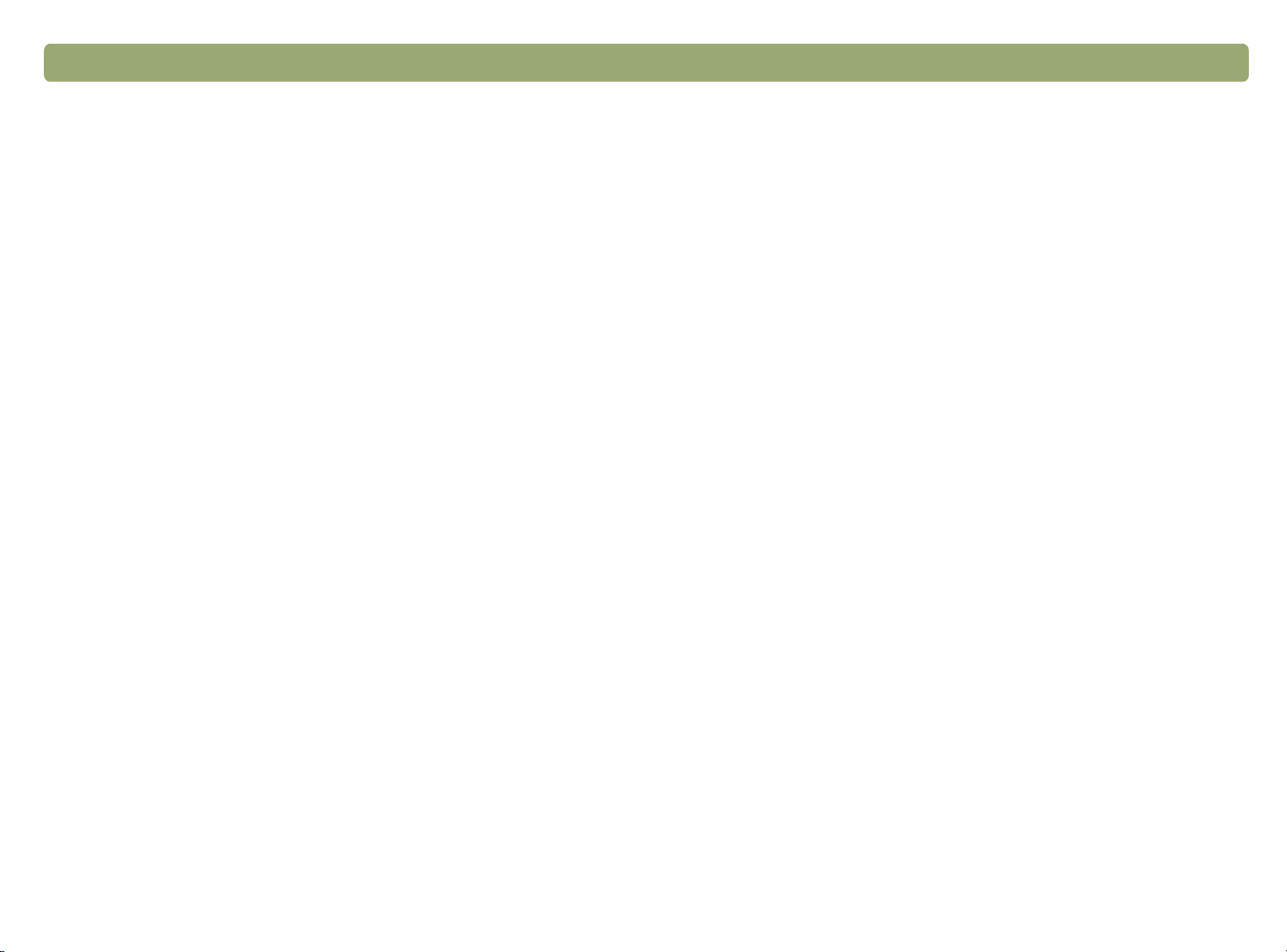
2 İçindekiler Tablosuna Geri Dön
Telif hakkı bilgisi
Telif Hakkõ Hewlett-Packard Company 2000
©
Tüm haklarõ saklõdõr. Telif haklarõ kanunlarõnda izin verilenler dõşõnda,
önceden alõnmõş yazõlõ izin olmadan, çoğaltmak, uyarlamak ya da
çevirmek yasaktõr.
Ticari markalar
Microsoft, Windows, Windows NT ve Hotmail, Microsoft Corporation'õn
ABD'deki tescilli ticari markalarõdõr. Pentium, Intel Corporation'õn tescilli
ürünüdür.
Burada adõ geçen tüm diğer ürünler, ilişkili firmalarõn ticari markalarõ
olabilir.
Garanti
Bu belgede verilen bilgiler, önceden haber verilmeden değiştirilebilir.
Hewlett-Packard, bu bilgilerle ilgili ne şekilde olursa olsun herhangi bir
garanti vermemektedir. HEWLETT-PACKARD, ÖZELLİKLE
SATILABİLİRLİK VE BELLİ BİR AMACA UYGUNLUKLUK
KONUSUNDA HERHANGİ BİR ZIMNİ GARANTİ VERMEMEKTEDİR.
Hewlett-Packard, bu bilgilerin verilmesi ya da kullanõlmasõyla bağlantõlõ
olduğu ileri sürülen hiçbir doğrudan, dolaylõ, tesadüfi, sonuçta ortaya
çõkan ya da diğer zarardan sorumlu değildir.
ABD İÇİN UYARI HÜKÜMET KULLANICILAR: SINIRLI HAKLARA
SAHİP TİCARİ BİLGİSAYAR PROGRAMI: “Kullanõmõ, çoğaltõlmasõ ya
da Devlet tarafõndan bilgilerinin açõğa çõkarõlmasõ, DFARS 52.2277013'ün Teknik Veri Haklarõ Maddesinin (c) (1) (ii) bentlerinde verilen
sõnõrlamalara tabidir.
Bu ürün tarafõndan taranan malzemeler, telif hakkõ yasasõ gibi devlet
yasalarõ ya da diğer yönetmeliklerle korunuyor olabilir. Tüm bu tür
yasalara ve yönetmeliklere uymak, yalnõzca müşterinin
sorumluluğundadõr.
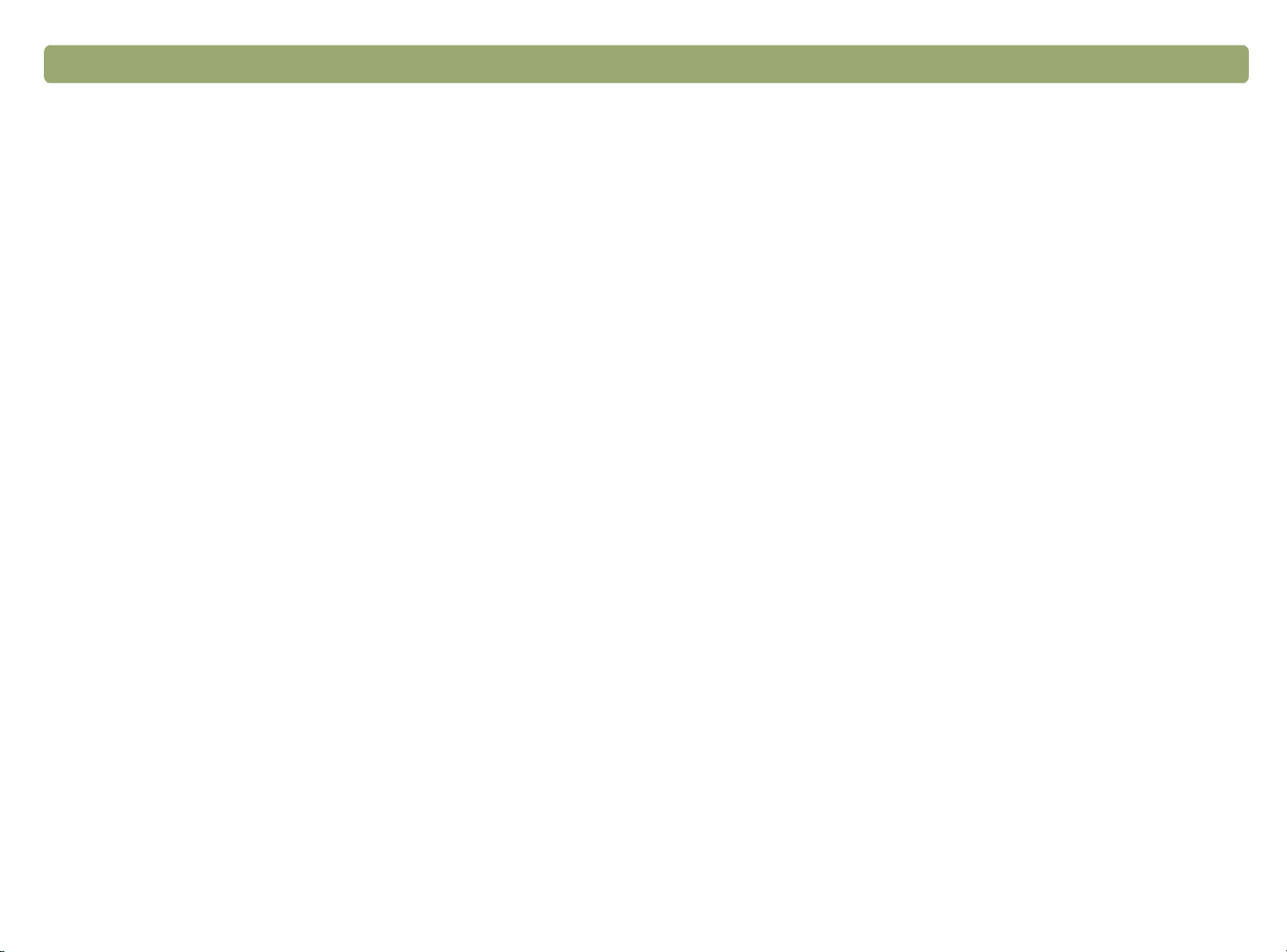
İçindekiler
İçindekiler
İçindekilerİçindekiler
3
1 Başlangıç
Bu bilgilerin basılması . . . . . . . . . . . . . . . . . . . . . . . . . . . .5
Ürün tanıtım gezintisinin görülmesi . . . . . . . . . . . . . . . . . . . .5
Nereden başlayacağım? . . . . . . . . . . . . . . . . . . . . . . . . . .6
Öğelerin seçilmesi ve hazırlanması . . . . . . . . . . . . . . . . . . .7
İlk taramayı yapmak . . . . . . . . . . . . . . . . . . . . . . . . . . . . .9
Sıkça sorulan sorular . . . . . . . . . . . . . . . . . . . . . . . . . . . .12
2 Tarayıcı düğmelerini kullanarak taramak
Tarayıcı düğmelerine genel bakış . . . . . . . . . . . . . . . . . . .16
Herhangi bir değişiklik yapmadan hemen taramak . . . . . . . .17
Düğmelerin ayarlarının değiştirilmesi. . . . . . . . . . . . . . . . . .24
3 HP PrecisionScan Pro Kullanarak Taramak
HP PrecisionScan Pro Yazılımına Genel Bakış . . . . . . . . . . .31
Yeni tarama yapmak . . . . . . . . . . . . . . . . . . . . . . . . . . . .33
Son tarama için bir alanın seçilmesi
ya da kırpılması . . . . . . . . . . . . . . . . . . . . . . . . . . . .34
Daha yakından görebilmek (yakınlaştırma). . . . . . . . . . . . . .35
Çıktı türünün seçilmesi . . . . . . . . . . . . . . . . . . . . . . . . . . .35
İsteğe bağlı ayarlamalar yapmak, temel . . . . . . . . . . . . . . .37
İsteğe bağlı ayarlamalar yapmak, gelişmiş . . . . . . . . . . . . .41
Son taramanın tamamlanması . . . . . . . . . . . . . . . . . . . . . .52
Diğer özellikler ve ipuçları . . . . . . . . . . . . . . . . . . . . . . . .57
Uzaktaki bir bilgisayarda çalışmak . . . . . . . . . . . . . . . . . .75
6 Kullanım ve bakım sorunlarını çözme
En Temel Konuların Kontrol Edilmesi . . . . . . . . . . . . . . . . . .77
Sorun Çözmeyi Başlatmak . . . . . . . . . . . . . . . . . . . . . . . .78
Mesaj oluşturmayan sorunların çözülmesi . . . . . . . . . . . . . .79
Görüntü kalitesi sorunlarının çözülmesi . . . . . . . . . . . . . . . .81
Düzenlenebilir metinlerle ilgili sorunların çözülmesi . . . . . . . .87
Hedeflere göndermeyle ilgili sorunların çözülmesi. . . . . . . . .89
Aksesuarlarla ilgili sorunların çözülmesi. . . . . . . . . . . . . . . .92
OBB'deki sıkışmaları gidermek . . . . . . . . . . . . . . . . . . . . .94
Temizleme ve bakım . . . . . . . . . . . . . . . . . . . . . . . . . . . .96
Yazılımın kaldırılması. . . . . . . . . . . . . . . . . . . . . . . . . . .101
Diğer kaynaklar, destek ve özellikler. . . . . . . . . . . . . . . . .101
Appendix A Yazılım komutlarının ve kontrollerinin kullanılması
Klavye kısayolları ve menülerin kullanılması . . . . . . . . . . . .104
HP PrecisionScan Pro araç ve bilgi çubuklar . . . . . . . . . . .107
İçeriğe-duyarlı imleçler. . . . . . . . . . . . . . . . . . . . . . . . . .109
Appendix B Sözlük
4 Aksesuarların kullanılması
OBB'den taramak. . . . . . . . . . . . . . . . . . . . . . . . . . . . . .64
DA'dan taramak. . . . . . . . . . . . . . . . . . . . . . . . . . . . . . .65
Saydam öğeler için isteğe bağlı ayarlamaların yapılması . . .70
5 Ağ Üzerinde Tarayıcıyı Paylaşmak
Ana bilgisayarda çalışmak. . . . . . . . . . . . . . . . . . . . . . . .73
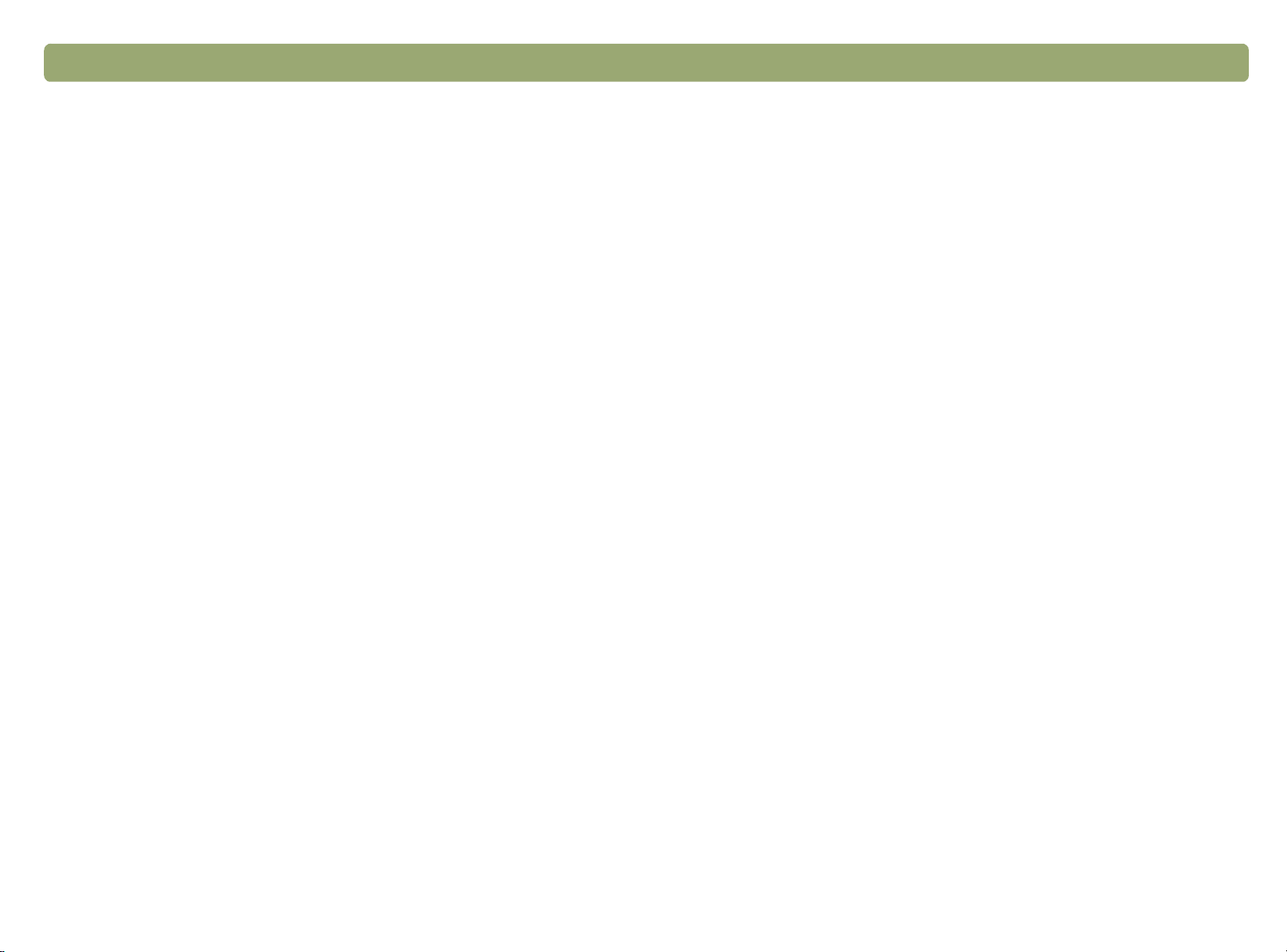
4 İçindekiler Tablosuna Geri Dön
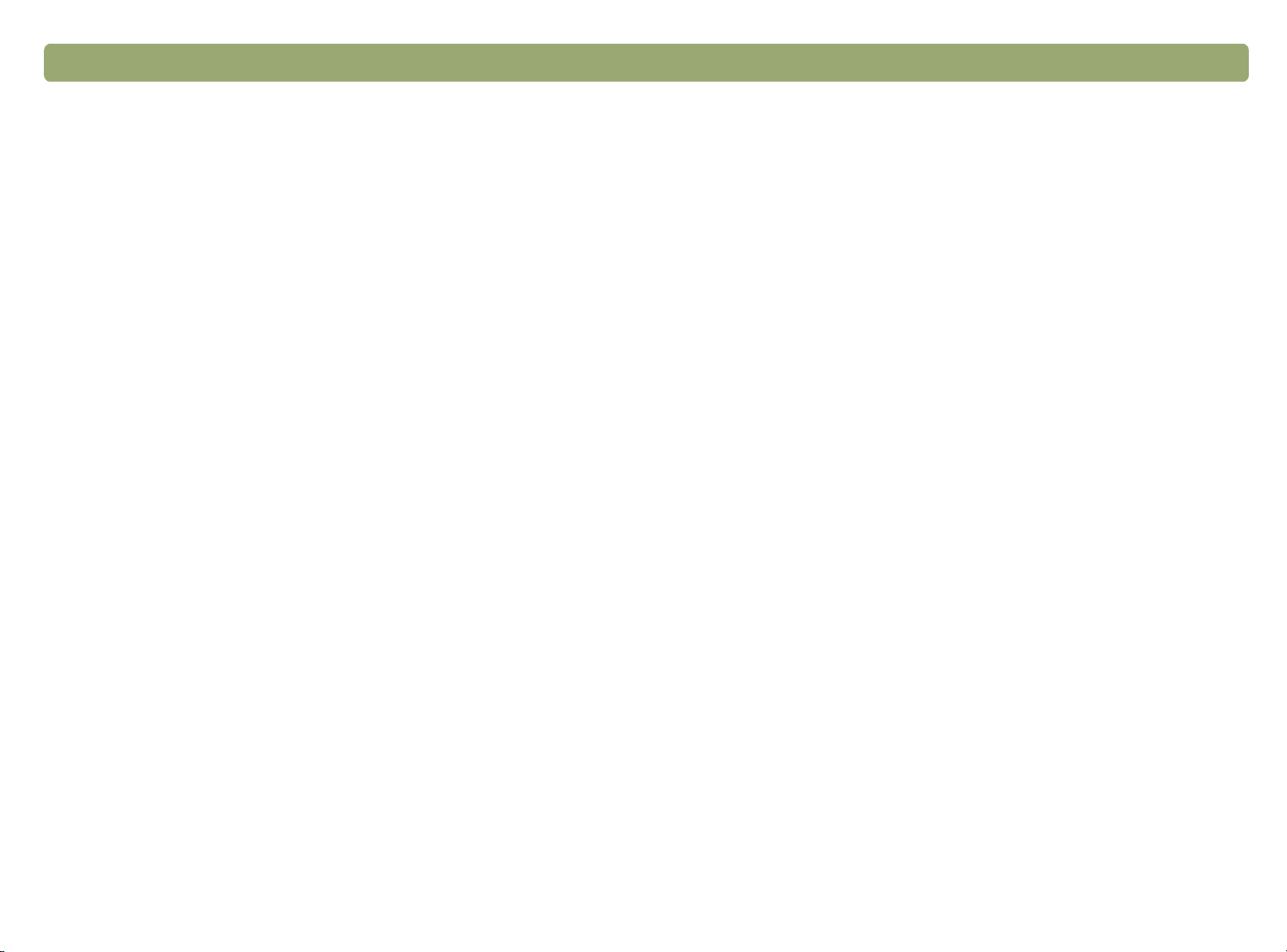
İçindekiler Tablosuna Geri Dön Başlangõç5
1
1
11
Bu bölümde, yeni HP ScanJet tarayõcõnõzla çalõşmaya başlamanõzda
size yardõmcõ olacak temel bilgileri bulabilirsiniz. Burada, ürün tanõtõm
gezintisinin görülmesi, taramadan önce öğelerin hazõrlanmasõ ve
kullanõlacak tarama yönteminin seçilmesi konularõnõ öğrenebilirsiniz.
Bu bilgilerin basılması
Bu .pdf kitapçõğõnõ, "Dosya" menüsündeki "Yazdõr" komutuyla
basabilirsiniz. Tüm belgeyi ya da yalnõzca istediğiniz bölümleri ya da
konularõ sayfa numaralarõna göre basõn. Konularõn sayfa numaralarõ
için, içindekiler tablosuna bakõn.
Başlangıç
Ürün tanıtım gezintisinin görülmesi
Ürün tanõtõm gezintisi, tarayõcõnõn yapabildiklerini keşfetmenin ve
gereksinimlerinizi karşõlamak için tarayõcõnõn kullanõmõyla ilgili bazõ
ilginç yöntemleri görmenin kolay ve hõzlõ bir yoludur. Yalnõzca üç dakika
süren ürün tanõtõm gezintisi, HP PrecisionScan Pro yazõlõmõnõ
başlattõğõnõzda, iptal edilmediği sürece otomatik olarak açõlõr.
Diğer zamanlarda gezintiyi görmek için: Başlat menüsünden
Programlar'a a girin ve HP PrecisionScan Pro'yu tõklayõn. Daha
sonra, Yardõm menüsünde Ürün Tanõtõm Gezintisi'ni tõklayõn.
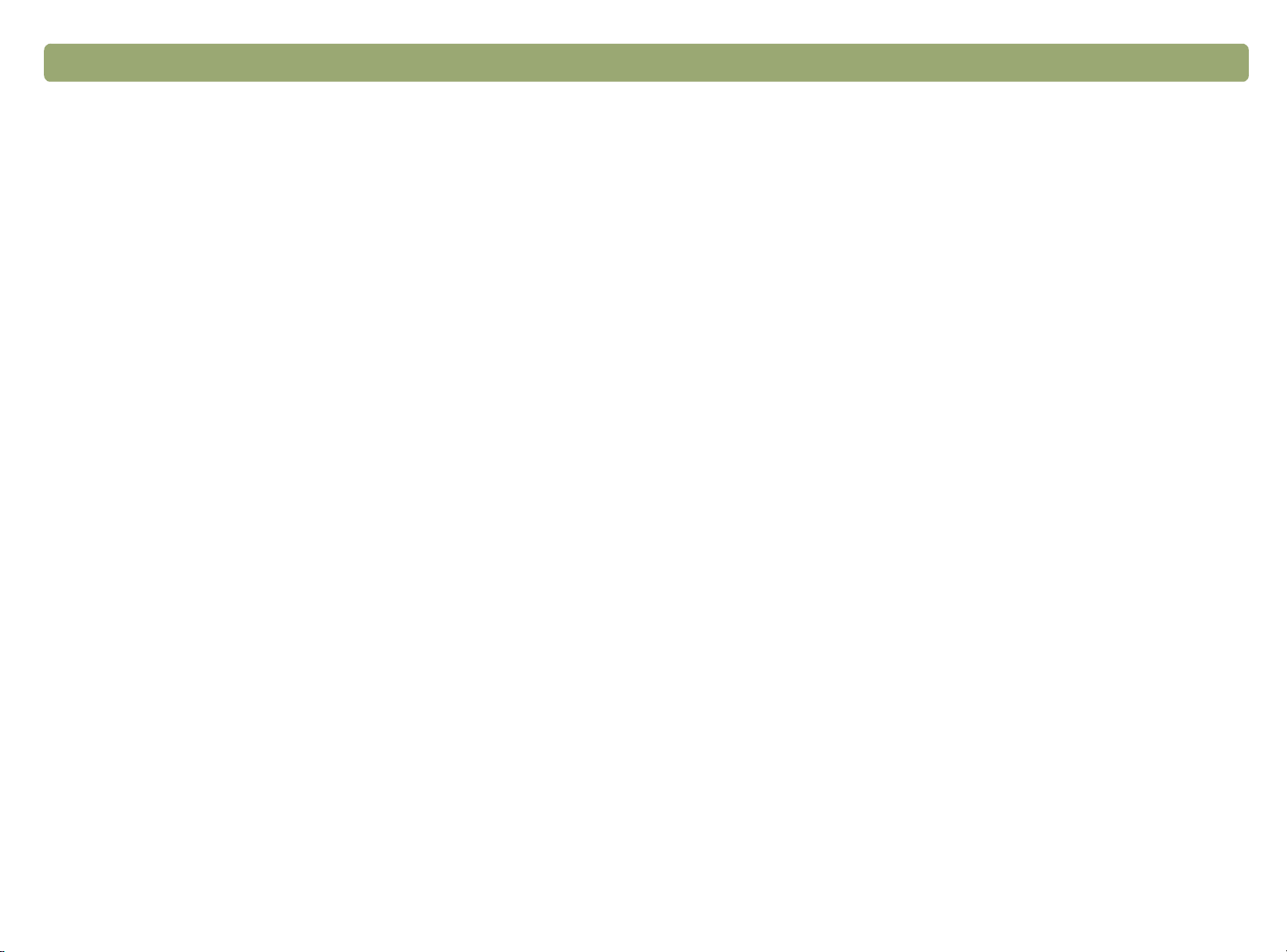
6Başlangõç İçindekiler Tablosuna Geri Dön
Nereden başlayacağım?
Taramaya, aşağõdaki yerlerden herhangi birinden başlayabilirsiniz:
●
Tarayõcõ düğmeleri
●
HP PrecisionScan Pro yazõlõmõ
●
başka bir program
●
HP ScanJet Kopyalama Programõ
Nereden başlayacağõnõz, taramayla ne yapacağõnõza ve tercihlerinize
bağlõdõr.
Tarayıcı düğmelerinin kullanılması
Aşağõdaki durumlarda, aynõ zaman kõsayollar olan tarayõcõ düğmelerini
kullanabilirsiniz:
●
Tarayõcõdan başlamak istediğinizde.
●
Herhangi bir değişiklik yapmadan hõzla taramak istediğinizde.
●
Öğeyi, tercih ettiğiniz hedef için varsayõlan olarak belirlenmiş en iyi
ayarlarõ kullanarak taramak istediğinizde.
15sayfada "Tarayõcõ düğmelerini kullanarak taramak" bölümüne
bakõn.
HP PrecisionScan Pro Yazılımının Kullanılması
Aşağõdaki durumlarda HP PrecisionScan Pro Yazõlõmõnõ
kullanabilirsiniz:
Başka bir programın kullanılması
Aşağõdaki durumlarda taramayõ başka bir programdan başlatõn:
●
Taranan öğeyi, o sõrada açõk olan, örneğin kelime işlemci
programõnõz gibi bir programa almak istediğinizde.
●
Kullandõğõnõz program TWAIN uyumlu olduğunda. Programõn
Dosya gibi herhangi bir menüsünde Acquire Image (Görüntüyü
Al) ya da From Scanner (Tarayõcõdan) gibi bir komut bulunuyorsa,
program TWAIN uyumludur.
Kullandõğõnõz programõn TWAIN uyumlu olduğundan emin
değilseniz ya da taradõğõnõz öğeyi programa almada kullanõlan
komutu bilmiyorsanõz, o programõn belgelerine bakõn.
62 sayfada "Başka programlardan taramak (TWAIN)" bölümüne
bakõn.
HP ScanJet Kopyalama Programının Kullanılması
Kopya çõkarmak istediğinizde ve küçültme, büyültme ya da
açõklaştõrma, koyulaştõrma gibi standart kopyalama ayarlamalarõ
yapmanõz gerektiğinde, tarama işlemini HP ScanJet Kopyalama
Programõndan başlatõn. Varsayõlan dõşõnda bir yazõcõyõ da
seçebilirsiniz.
Programõ başlatmak için: Başlat menüsünden, Programlar
menüsüne, oradan HP ScanJet Programlarõ'na girin ve HP
Kopyalama Programõ'nõ tõklayõn. Programõn kullanõlmasõyla ilgili
yardõm almak için, programõn içinde Yardõm'õ tõklayõn.
●
Tarandõğõnõz görüntüyü göndermeden önce görmek ya da
değiştirmek istediğinizde. Değişiklikler, çözünürlüğü değiştirme,
kõrpma ya da yeninden boyutlandõrma işlemleri olabilir.
●
Taramayõ, masaüstü yayõncõlõk programõ gibi bir hedefe göndermek
istediğinizde ama tarayõcõ üzerinde bu hedef için bir düğme
olmadõğõnda.
31 sayfada "HP PrecisionScan Pro Kullanarak Taramak" bölümüne
bakõn.
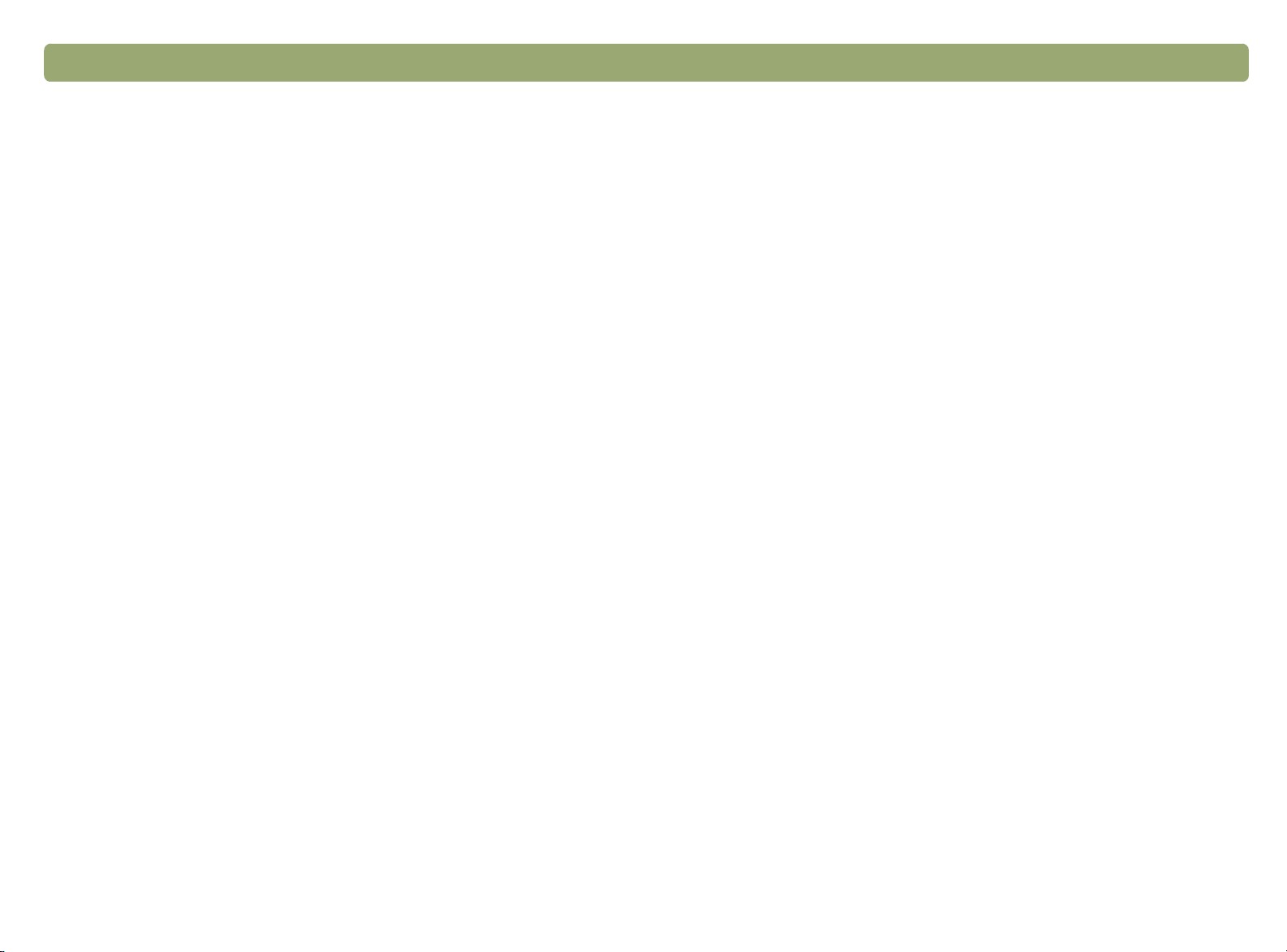
İçindekiler Tablosuna Geri Dön Başlangõç7
Öğelerin seçilmesi ve hazırlanması
Öğelerde ya da tarayõcõda herhangi bir hasar meydana gelmesini
önlemek için, öğeleri tarayõcõya yerleştirmeden önce, seçilmeleri ve
hazõrlanmalarõ ile ilgili burada verilen talimatlara uyun.
Tarayıcı camına uygun öğeler
Tarayõcõ camõ, aşağõdakileri de içeren çok çeşitli türde öğeleri
tarayabilmektedir:
●
Kağõt öğeler
●
Haber kupürleri, makbuzlar ve iş kartlarõ
●
60 g/m2'den (16 lb) hafif ya da 105 g/m2'den ağõr (28 lb) ortamlar da
dahil olmak üzere her ağõrlõktaki öğeler.
●
Arkasõ yapõşkanlõ kağõt
●
Karbon kağõtlõ çok parçalõ form
●
Eski ya da yõpranmõş fotoğraflar ya da belgeler
●
Yõrtõklar, delikler, delgi delikleri, kõrõşõklõklar ya da kõvrõmlar içeren
öğeler
●
Kitap sayfalarõ, kumaş ve kabartmalõ kağõt gibi yassõ, üç boyutlu
öğeler
OBB'ye uygun öğeler
Birden fazla sayfaya sahip öğelerin taranmasõnda hõzlõ ve kolay bir
yöntem olan HP ScanJet otomatik belge besleyici, bazõ tarayõcõ
modelleriyle birlikte verilmektedir ya da ayrõca sipariş edilebilir. OBB,
aşağõdaki özelliklere sahip öğeleri kullanabilmektedir:
●
Standart Letter, A4 ve Legal boyutlu kağõtlardaki öğeler
●
50 taneye kadar birbirine bağlõ olmayan sayfadan oluşan öğeler
●
148.5'a 210 mm (5.8'e 8.3 inç) ile 215.9'a 355.6 mm (8.5'a 14 inç)
arasõndaki boyutlara sahip öğeler
●
Ağõrlõğõ 60 ile 105 g/m2 (16 ile 28 lb) arasõnda olan öğeler
●
Kare ya da dikdörtgen biçimli ve iyi durumda olan (kõrõlgan değil ya
da yõpranmamõş) öğeler
●
Üzerinde yõrtõk, delik ya da delgi deliği bulunmayan öğeler
●
Üzerinde õslak tutkal, düzeltme sõvõsõ ve mürekkep bulunmayan
öğeler
Karbon kağõtlõ çok parçalõ formlarõ, saydamlarõ, magazin sayfalarõnõ,
arkasõ yapõşkanlõ kağõtlarõ ve hafif "ipek" kağõtlarõ kullanmayõn.
Bir öğeyi OBB'ye yerleştirmeden önce, aşağõdakileri uygulayarak öğeyi
hazõrlayõn:
●
Kõvrõmlarõ ve kõrõşõklõklarõ düzeltin.
DİKKAT Tarayõcõya, keskin kenarlara sahip öğeler
yerleştirmekten kaçõnõn. Bunu yaparsanõz, tarayõcõya
zarar verebilirsiniz.
Bir öğeyi tarayõcõ camõna yerleştirmeden önce, öğenin üzerinde õslak
tutkal, düzeltme sõvõsõ ya da diğer kirletici maddeler bulunmadõğõndan
emin olun.
●
Öğelerin üzerinde bulunabilecek zõmbalarõ, ataçlarõ, yapõşkan kağõt
notlarõ ve diğer malzemeleri çõkartõn.
Taramak istediğiniz öğe, bu kurallara uymuyorsa ya da öğeyi belirtilen
şekilde hazõrlayamõyorsanõz, tarayõcõ camõnõ kullanõn.
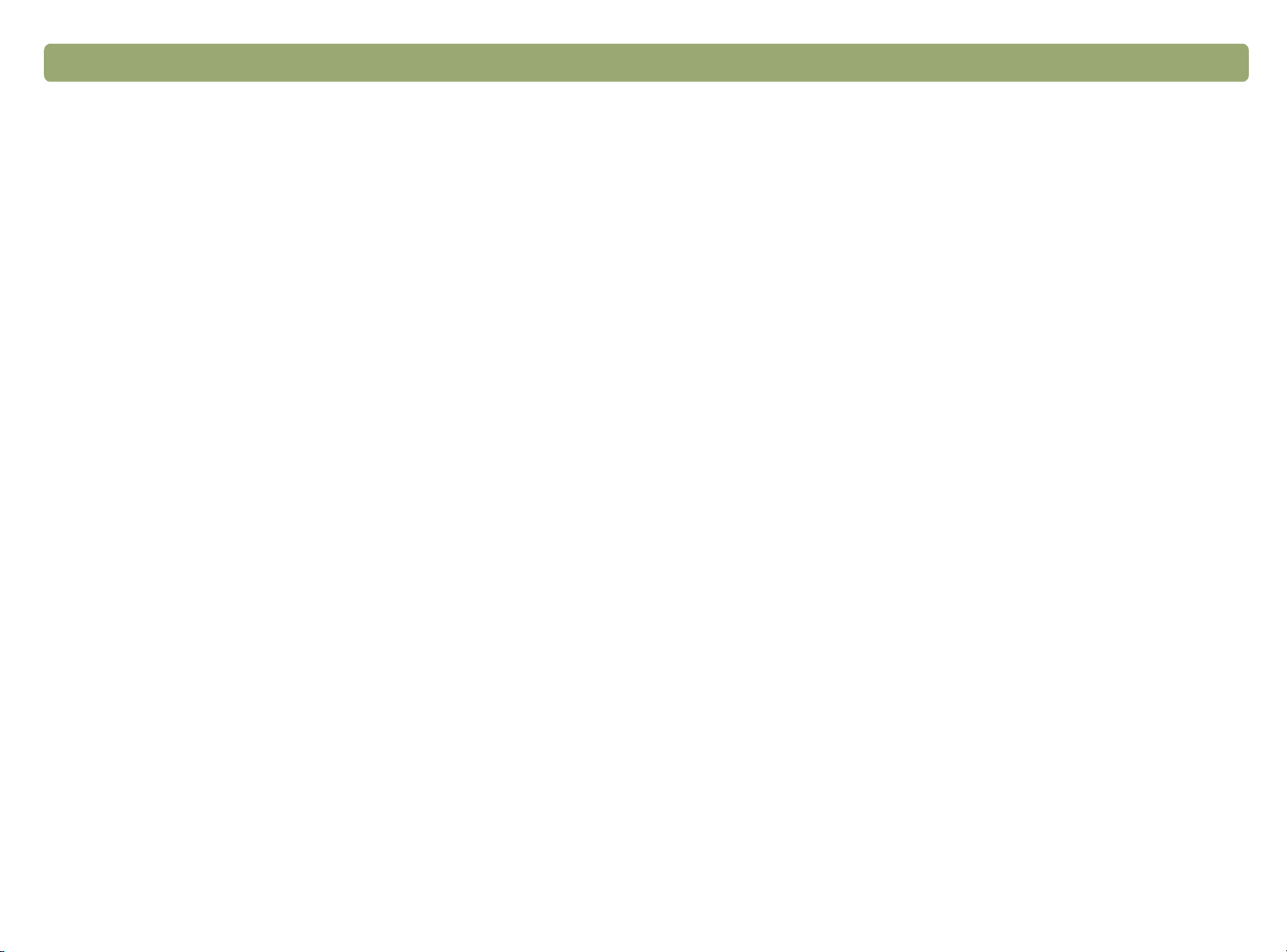
8Başlangõç İçindekiler Tablosuna Geri Dön
DA'ya uygun öğeler
HP ScanJet Saydam Adaptörü (DA), bazõ tarayõcõ modellerinde,
tarayõcõyla birlikte verilir ya da ayrõca sipariş edilebilir. Aşağõdakileri
taramak için DA'yõ ve şablonlarõnõ kullanõn:
●
fotoğraf negatifleri
●
35 mm dialar
●
127'e 127 mm'ye (5'e 5 inç) kadar boyutlarda diğer saydam
ortamlar. Bu ölçülerden daha büyük saydam öğeleri, DA'yõ
kullanmadan tarayõn. Öğenin üzerini beyaz kağõtla kapatõp, her
zaman yaptõğõnõz gibi tarayõn.
Bu öğeler çok kolay zarar görebildiklerinden, yalnõzca kenarlarõndan
tutun.
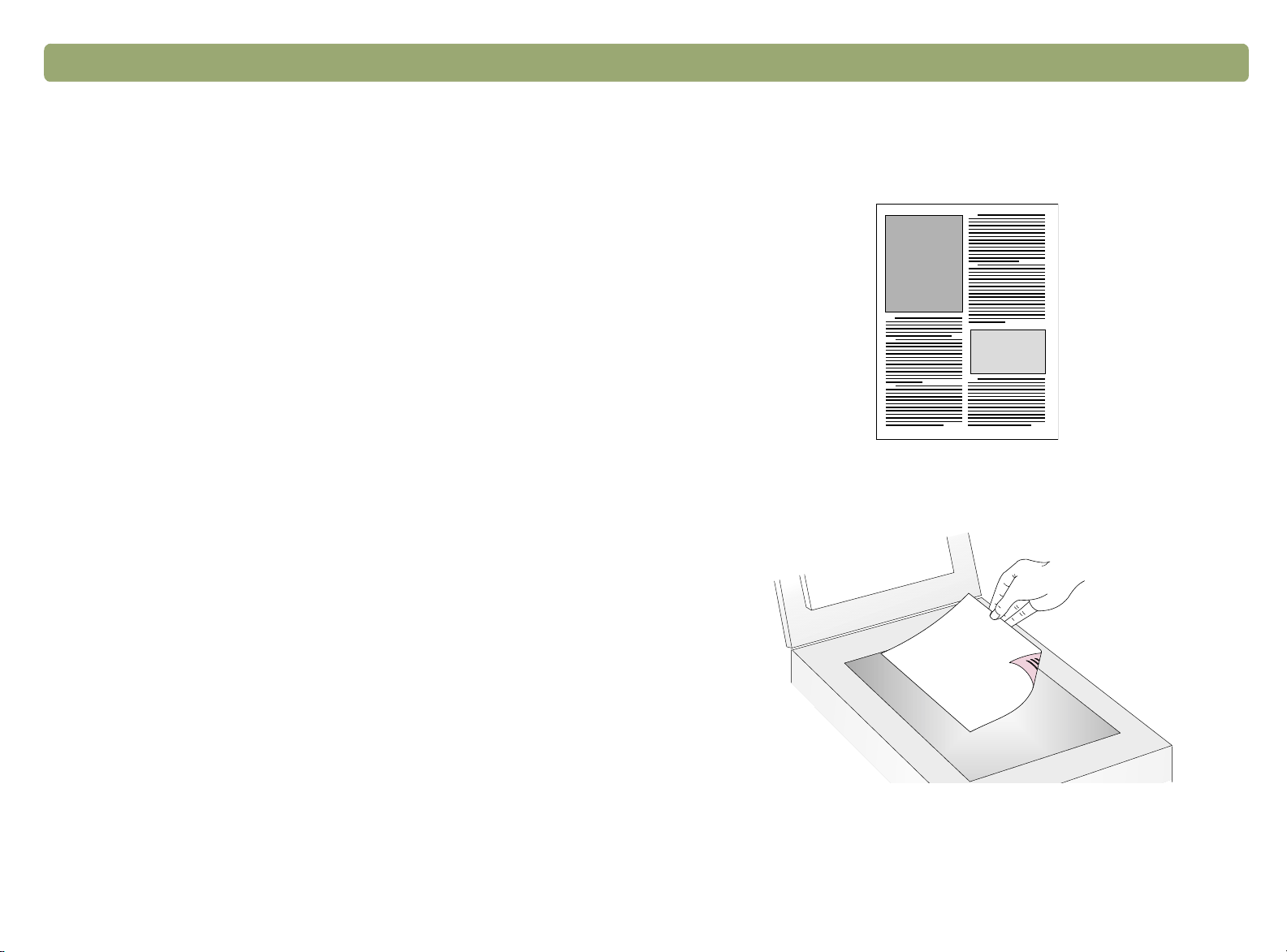
İçindekiler Tablosuna Geri Dön Başlangõç9
İlk taramayı yapmak
İlk taramayõ kolayca yapabilirsiniz. Bu bölüm, aynõ öğeyi nasõl
alacağõnõzõ ve iki başlõca tarama yöntemini kullanarak basmak için
nasõl tarayacağõnõzõ göstermektedir:
●
tarayõcõ düğmeleri
●
HP PrecisionScan Pro yazõlõmõ
Taramaya başlamadan önce, öğeyi tarayõcõya yerleştireceksiniz.
Öğeyi tarayıcıya yerleştirmek
1 Örneğin bir magazin sayfasõ gibi taranacak öğeyi seçin.
2 Öğeyi, taranacak yüzü aşağõya gelecek biçimde tarayõcõ camõnõn
üzerine yerleştirin ve kapağõ kapatõn.
3 10 sayfada "Tarayõcõ düğmelerini kullanarak ilk taramayõ yapmak"
bölümüne bakõn.

10Başlangõç İçindekiler Tablosuna Geri Dön
Tarayıcı düğmelerini kullanarak ilk taramayı yapmak
1 Öğeyi tarayõcõya yerleştirin. 9 sayfada "Öğeyi tarayõcõya
yerleştirmek" bölümüne bakõn.
2 Tercihinizin yanõndaki lamba yanana kadar lambalarõn yanõndaki
düğmeye basarak,
Yalnõzca renkli yazõcõda baskõ yapõyorsanõz
seçeneğini tercih edin.
3 Birden fazla kopya çõkarmak için, istediğiniz kopya sayõsõ ekranda
görünen kadar
RENKLI KOPYA ya da SIYAH-BEYAZ KOPYA seçin.
RENKLI KOPYA
Renkli ya da
Siyah-beyaz
düğmesi
KOPYA SAYISI
düğmesine basõn.
4 Ta rayõcõ üzerinde K
OPYA düğmesine basõn. Tarayõcõ, öğeyi, bu tür
öğeler için en iyi ayarlarõ kullanarak tarar ve varsayõlan yazõcõda
bastõrõr.
Kopya düğmesi
Daha önce HP PrecisionScan Pro yazõlõmõnõ kullanarak tarama
yapmadõysanõz, 11 sayfada "HP PrecisionScan Pro yazõlõmõnõ
kullanarak ilk taramayõ yapmak" bölümüne bakõn.
Kopya sayisi düğmesi
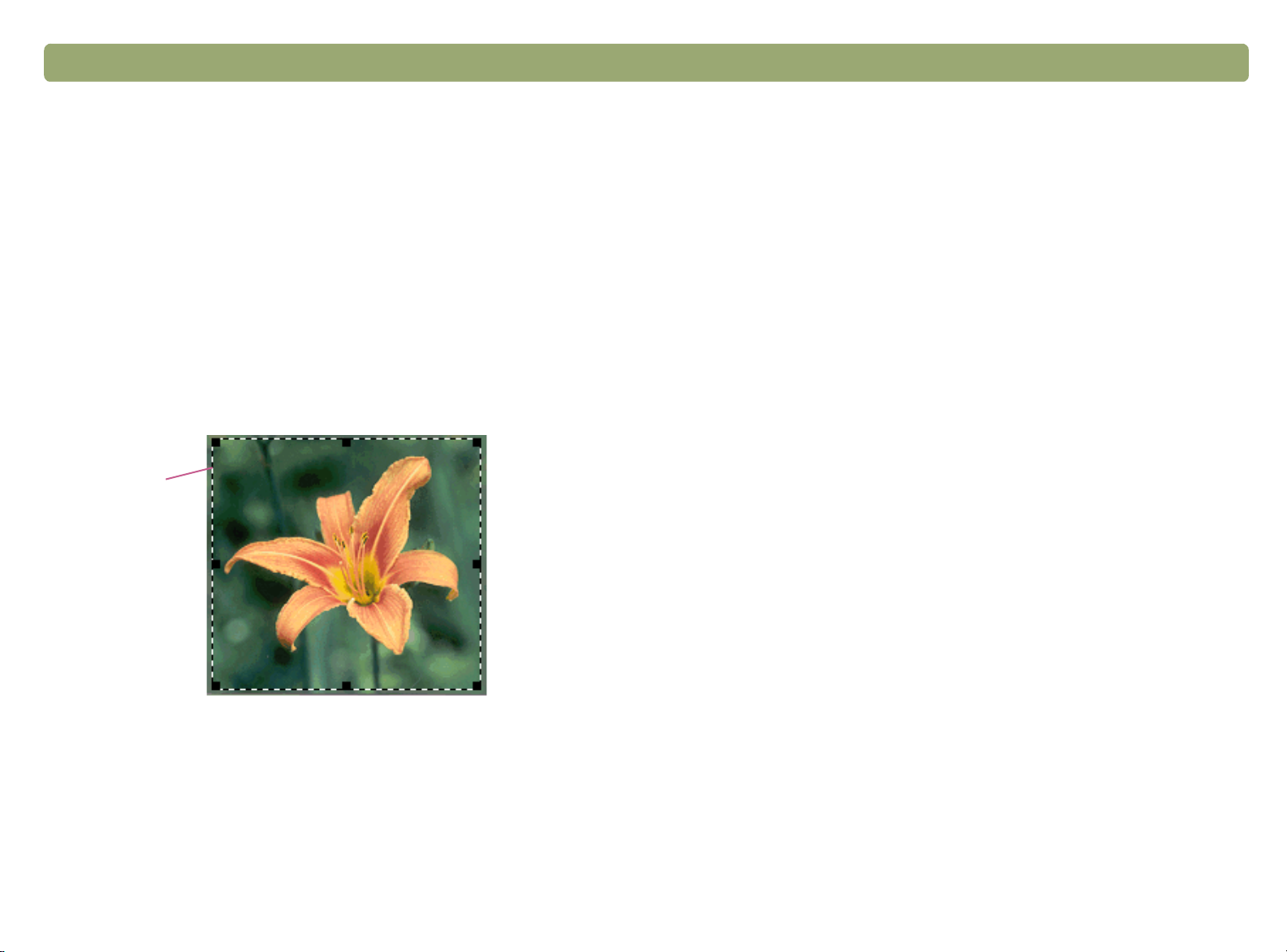
İçindekiler Tablosuna Geri Dön Başlangõç 11
HP PrecisionScan Pro yazılımını kullanarak ilk taramayı yapmak
1 Öğeyi tarayõcõya yerleştirin. 9 sayfada "Öğeyi tarayõcõya
yerleştirmek" bölümüne bakõn.
2 Öğe yerleştirilmiş durumdayken, tarayõcõnõn üzerindeki HP T
Y
AZILIMI düğmesine basõn. Tarayõcõ, öğeyi, bu tür öğeler için en iyi
ayarlarõ kullanarak HP PrecisionScan Pro yazõlõmõna tarar.
3 Taranan görüntü, yazõlõmõn önizleme penceresinde göründüğünde,
tüm görüntünün ya da görüntünün istediğiniz bölümünün etrafõna
seçim sõnõrlarõnõ çizin. Bunu yapmak için, istediğiniz alanõn bir
köşesine tõklayõn ve fare düğmesine basõlõ tutarak imleci diğer
köşeye sürükleyin. Sõnõrõ tamamlamak için fare düğmesini serbest
bõrakõn.
Seçim
sõnõrlarõ
ARAMA
4 Görüntüyle karşõlaştõrõn. Çõktõ türünü değiştirin ya da diğer
düzenlemeleri yapõn.
5 İşiniz bittiğinde: Tara menüsünde Yazdõr'õ tõklayõn.
6 İstediğiniz yazõcõ seçeneklerini seçin ve Tamam'õ tõklayõn. Tarayõcõ
yaptõğõnõz değişiklikleri uygulayarak son taramayõ yapar ve taranan
görüntü basõlõr.
Daha önce tarama düğmelerini kullanarak tarama yapmadõysanõz,
10 sayfada "Tarayõcõ düğmelerini kullanarak ilk taramayõ yapmak"
bölümüne bakõn.
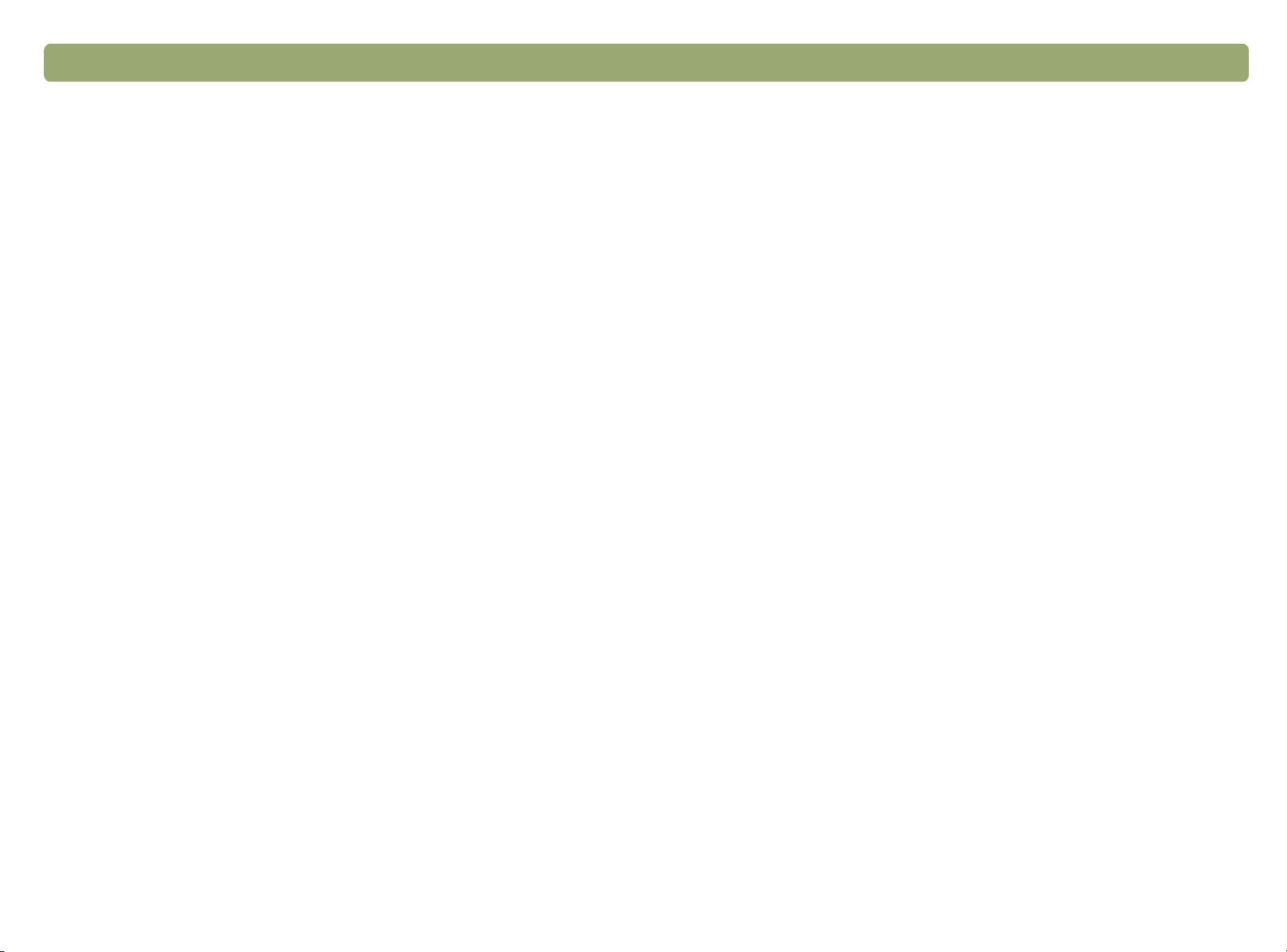
12Başlangõç İçindekiler Tablosuna Geri Dön
Sıkça sorulan sorular
Bu bölüm, kullanõcõlarõn tarama hakkõnda sõkça sorduklarõ bazõ
sorularõn yanõtlarõnõ içermektedir.
Taradığım bir öğe için, HP PrecisionScan Pro yazılımının otomatik
olarak belirlediği ayarlar nelerdir?
Taranan öğeye bağlõ olarak yazõlõm, aşağõdaki ayarlar için otomatik
olarak en iyi değerleri seçer:
●
çõktõ türü
●
çözünürlük
●
keskinleştirme
●
poz (ortatonlar, parlak yerler ve karanlõk yerler)
●
renk (ton ve doygunluk ya da siyah-beyaz eşik)
genellikle yazõlõmõn seçtiği değerler en iyi sonuçlarõ verir. İsterseniz bu
değerleri HP PrecisionScan Pro yazõlõmõnda değiştirebilirsiniz.
Tarama sırasında geçen süreyi nasıl azaltabilirim?
Orijinal kopya aşağõdakiler gibi olduğunda, öğenin taranmasõ sõrasõnda
geçen süreyi, siyah-beyaz tarama yaparak azaltabilirsiniz:
●
Orijinal kopya siyah-beyaz fotoğraf ya da çizim olduğunda.
●
Orijinal kopya renkli fotoğraf ya da çizim olduğunda ama
bilgisayarõn ekranõnda siyah beyaz görüntü almak istediğinizde
●
Orijinal kopya yalnõzca metin içerdiğinde.
Kullanacağõnõz tarayõcõ düğmesinin (E-
POSTA gibi) renk seçeneğini
değiştirerek, renkli belgeleri siyah-beyaz tarayõn. 24 sayfada
"Düğmelerin ayarlarõnõ değiştirmek" bölümüne bakõn. Ya da HP
PrecisionScan Pro yazõlõmõnda, taramaya başlamadan önce Türü
Otomatik Belirle seçeneğini kaldõrõn ve Gri tonlama ya da Siyahbeyaz çõktõ türünü seçin. 35 sayfada "Çõktõ türünün seçilmesi"
bölümüne bakõn.
Dosya boyutunu nasıl küçültebilirim?
Dosya boyutunu küçültmek için:
●
Dosyalarõ, sõkõştõrõlmõş TIFF ya da JPEG gibi sõkõştõrõlmõş biçimleri
kullanarak kaydedin.
●
Gerekli olmadõğõ sürece Gerçek Renk kullanmaktan kaçõnõn. Bu
çõktõ türü, renkli fotoğraflar ya da çizimler için olağanüstü kaliteli
sonuçlar verir ama aynõ zamanda dosya boyutunun büyük
olmasõna neden olur.
●
Çözünürlüğü gerekenden daha yükseğe ayarlamayõn. Yazõlõm
tarafõndan otomatik olarak belirlenen çözünürlük, çoğunlukla
görüntü kalitesi ve dosya boyutu arasõnda en iyi dengeyi
sağlamaktadõr.
●
Fotoğraflarda, görüntüyü kõrparak ya da son taranacak görüntü
olarak fotoğrafõn yalnõzca bir bölümünü seçerek, dosya boyutunu
önemli ölçüde küçültebilirsiniz. Ya da, tüm fotoğrafõn boyutlarõnõ
küçültebilirsiniz.
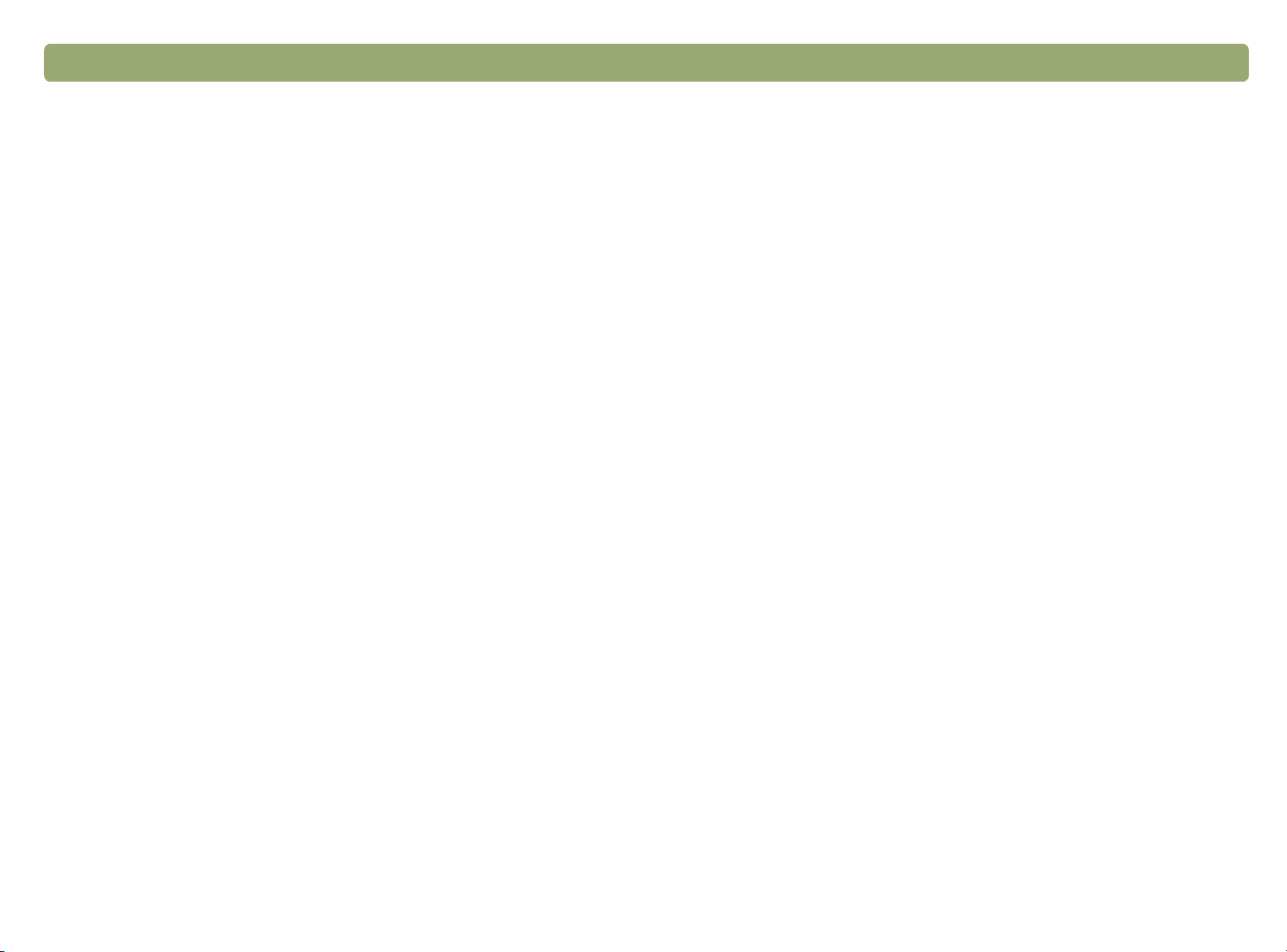
İçindekiler Tablosuna Geri Dön Başlangõç 13
Çözünürlüğü değiştirmeli miyim?
HP PrecisionScan Pro yazõlõmõ, çözünürlüğü sizin için belirler.
Neredeyse her durumda, yazõlõmõn, tarayacağõnõz orijinal öğenin türü
için en iyi olarak belirlediği çözünürlüğü kullanarak, en iyi sonuçlarõ ve
en küçük dosya boyutunu elde edersiniz.
Ekran ve baskı kalitesi arasındaki fark nedir?
Bir bilgisayar ekranõ, görüntüleri genellikle inç başõna 72 ile 75 piksel
(PPI) olarak gösterir. Baskõ çözünürlüğü ise genellikle daha yüksektir.
Ayrõca ekrandaki görüntülerde daha az renk kullanõlõr. Görüntü
ekranda yanlõş gibi görünse de, istediğiniz gibi basõlabilir.
Yakınlaştırma ve yeniden boyutlandırma arasındaki fark nedir?
Taranan görüntünün bir alanõnõ yakõndan görmek için Yakõnlaştõr
komutunu kullanõn. Görüntünün orijinal haline geri dönmek için
Uzaklaştõr komutunu kullanõn.
Yakõnlaştõrma ve uzaklaştõrma komutlarõ, taramanõzõn son boyutunu
değiştirmez; yalnõzca monitörünüzde daha farklõ bir görüntü sunar. Son
taramanõzõn boyutunu büyültmek ya da küçültmek için, Araçlar
menüsündeki Yeniden Boyutlandõr komutunu kullanõn.
Metin tarama konusunda bilmem gerekenler nelerdir?
İçinde metin olan bir öğeyi taradõğõnõzda, metni faks ya da fotoğraf
arşivi gibi taranmõş bir görüntü ya da düzenleyebileceğiniz bir metin
olarak kullanabilirsiniz. Optik karakter tanõma (OCR) yazõlõmõnõn metni
otomatik olarak düzenlenebilir duruma getirmesi ve desteklenen bir
kelime işlemci programõna göndermesi için, aşağõdakilerden birini
gerçekleştirin:
●
METIN DÜZENLE tarayõcõ düğmesini kullanõn. Düzenlenebilir metin, o
düğme ile ilişkilendirilmiş kelime işlemci programõnda açõlõr.
●
HP PrecisionScan Pro yazõlõmõnda, Düzenlenebilir Metin (OCR)
ya da Metin ve Görüntü çõktõ türlerini kullanõn. Daha sonra Tara
menüsünde, Buraya Tara'yõ tõklayõn, kelime işlemci programõnõzõ
seçin ve Tara'yõ tõklayõn.
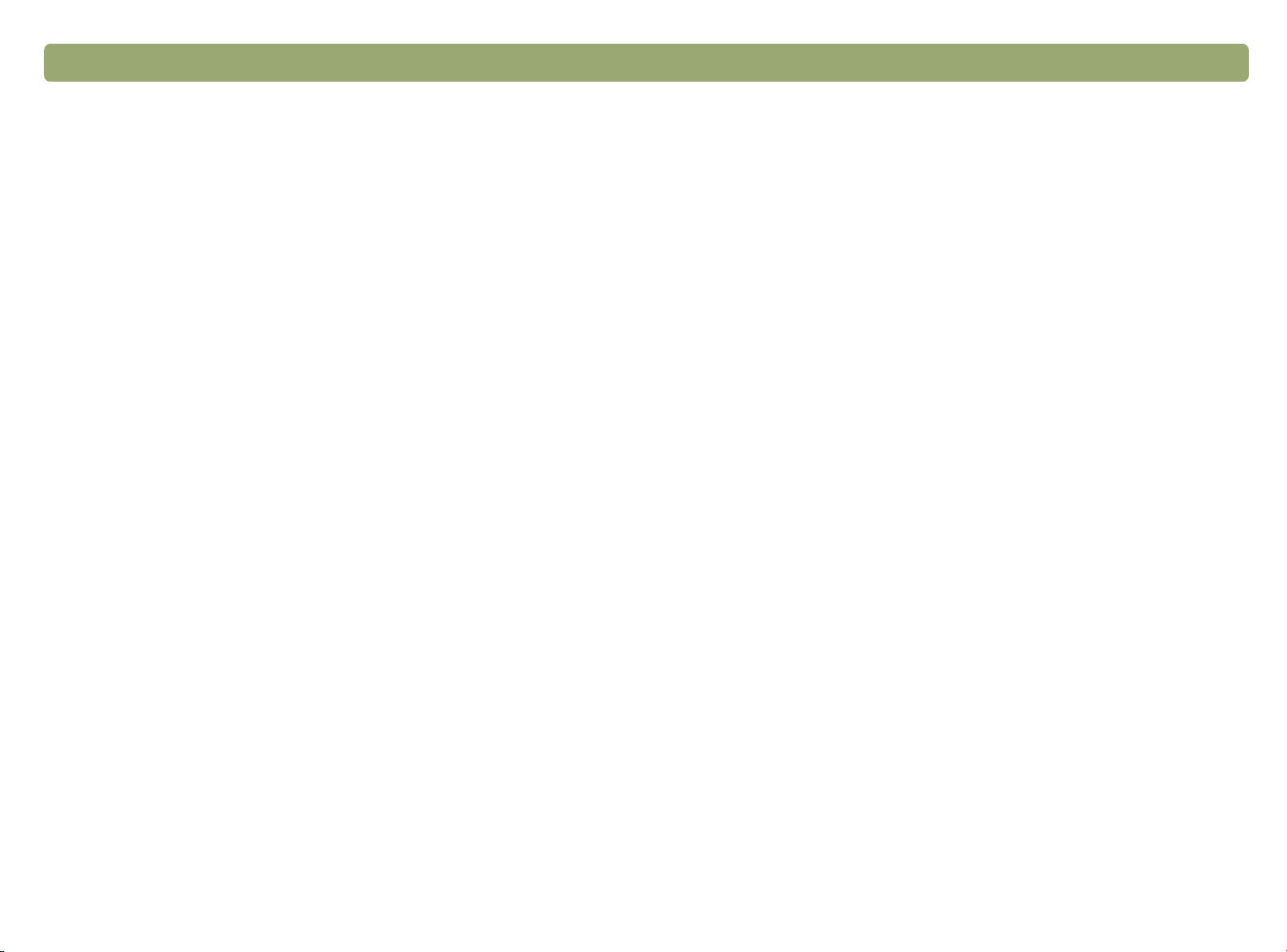
14Başlangõç İçindekiler Tablosuna Geri Dön
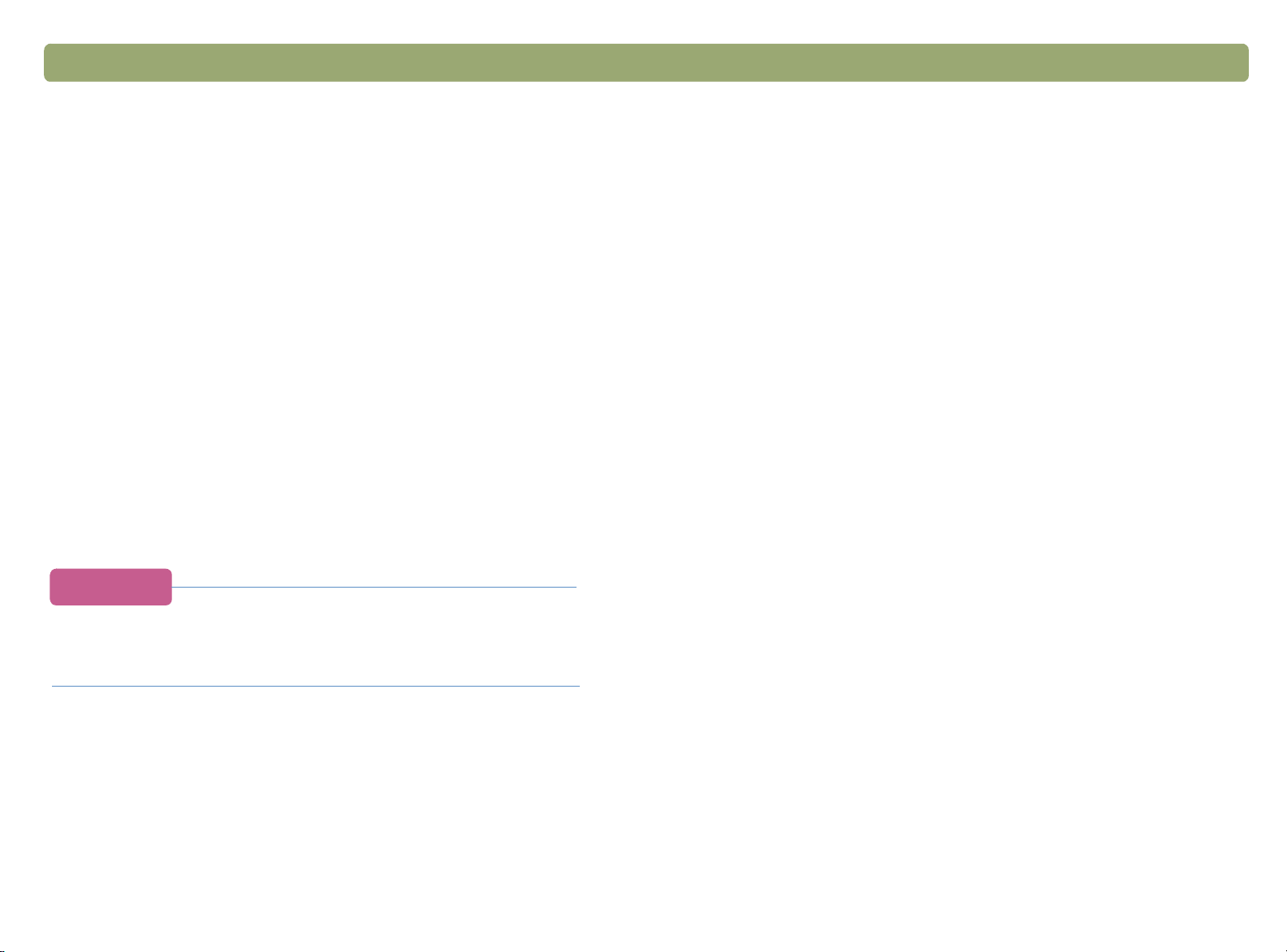
İçindekiler Tablosuna Geri Dön 15
2
2
22
Tarayõcõ düğmeleri, tercih ettiğiniz hedef için en uygun ayarlarõ
kullanarak öğelerin doğrudan hedeflere ya da dosyalara taranmasõnda
kolay bir yöntem sunmaktadõr.
ARAMA YAZILIMI dõşõnda bir tarayõcõ düğmesini kullandõğõnõzda,
HP T
taradõğõnõz görüntüleri, hedefe ya da dosyaya gitmeden önce görmez
ya da değiştirmezsiniz. Görüntüleri görmek
ya da değiştirmek için taranan görüntüyü HP PrecisionScan Pro
yazõlõmõna gönderen HP T
“HP PrecisionScan Pro Kullanarak Taramak” bölümüne bakõn.
İpucu
Tarayıcı düğmelerini kullanarak taramak
ARAMA YAZILIMI düğmesini kullanõn.
Tarayõcõnõn üzerindeki düğmelerin varsayõlan ayarlarõnõ
değiştirebilirsiniz. 24 sayfada "Düğmelerin ayarlarõnõn
değiştirilmesi" bölümüne bakõn.
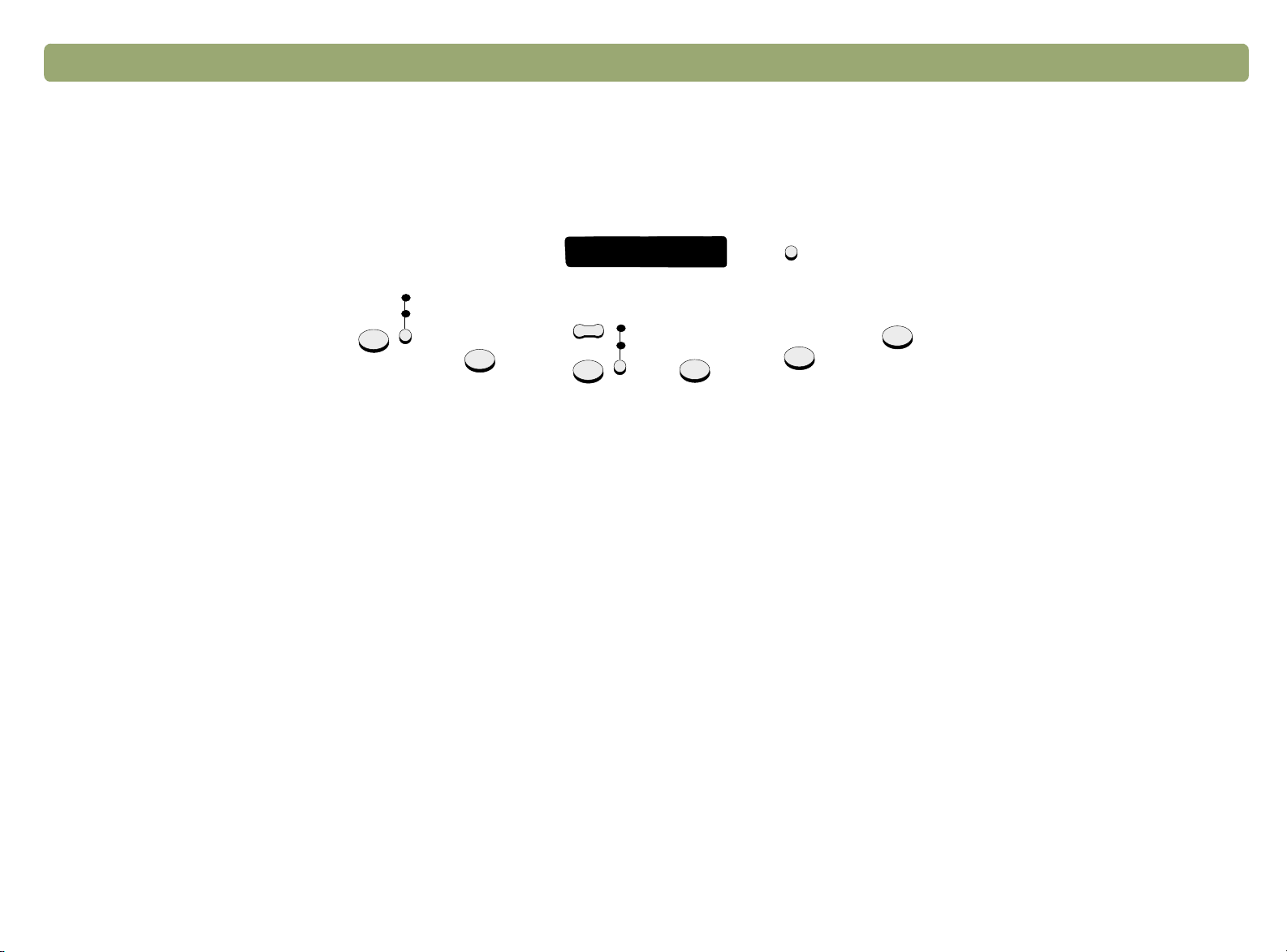
16 Tarayõcõ düğmelerini kullanarak taramak İçindekiler Tablosuna Geri Dön
Tarayıcı düğmelerine genel bakış
daha fazla seçenek
e-posta fotografi
e-posta belgesi
E-posta
Faks
Kopya
sayisi
Kopya
renkli kopya
siyah-beyaz
siyah-beyaz
kopya
Dosya
Edit Text
HP Tarama
Yazili mi
E-posta
E-posta için en iyi ayarlarõ kullanarak tarar. Taranan görüntü, yeni bir e-posta mesajõna
eklenmiş dosyaya dönüşür.
e-posta fotografi/e-posta belgesi
En iyi ayarlarõn kullanõlmasõnõ sağlamak için E-
orijinal türü seçin. Orijinal belgede yalnõzca metin ya da hem metin hem de grafik
varsa, E-
lamba yanacaktõr.
Faks
Faks için en iyi ayarlarõ kullanarak tarar. Taranan görüntü, yeni bir faks mesajõna
eklenir.
Kopya
Baskõ için en iyi ayarlarõ kullanarak kopyalarõ basar. Sayfalar basõlmadan önce Hp
ScanJet Kopyalama Programõnda başka kopyalama ayarlarõ seçmek için bilgisayarda
İptal'i tõklayabilirsiniz.
kopya sayisi
K
POSTA BELGESI
düğmesine basmadan önce kopya sayõsõnõ seçin.
OPYA
tercih edin. O sõrada seçili olan tercihin yanõnda bulunan
düğmesine basmadan önce
POSTA
renkli kopya/siyah-beyaz kopya
En iyi ayarlarõn kullanõlmasõnõ sağlamak için K
seçin. Yalnõzca renkli yazõcõda baskõ yapõyorsanõz ve renkli kopya almak istiyorsanõz
renkli kopya seçeneğini tercih edin. O sõrada seçili olan tercihin yanõnda bulunan
lamba yanacaktõr.
Dosya
Taranan görüntülerin dosya olarak saklanmasõ için en iyi ayarlarõ kullanarak tarar.
Taranan görüntüler .pdf biçiminde kaydedilir.
HP Tarama Yazilimi
Görüntüyü görmek ya da çözünürlüğün değiştirilmesi ya da yeniden boyutlandõrma gibi
ayarlamalar yapmak için HP PrecisionScan Pro yazõlõmõna tarar.
Edit Text
Metni tarar, daha sonra düzenlenebilir biçime dönüştürür ve bir kelime işlemci
programõna yerleştirir.
daha fazla seçenek
Tara yõcõnõn üzerindeki düğmelerin, çõktõ kalitesi gibi ayarlarõnõ değiştirilmesini sağlayan
iletişim kutusunu açar.
düğmesine basmadan önce birini
OPYA
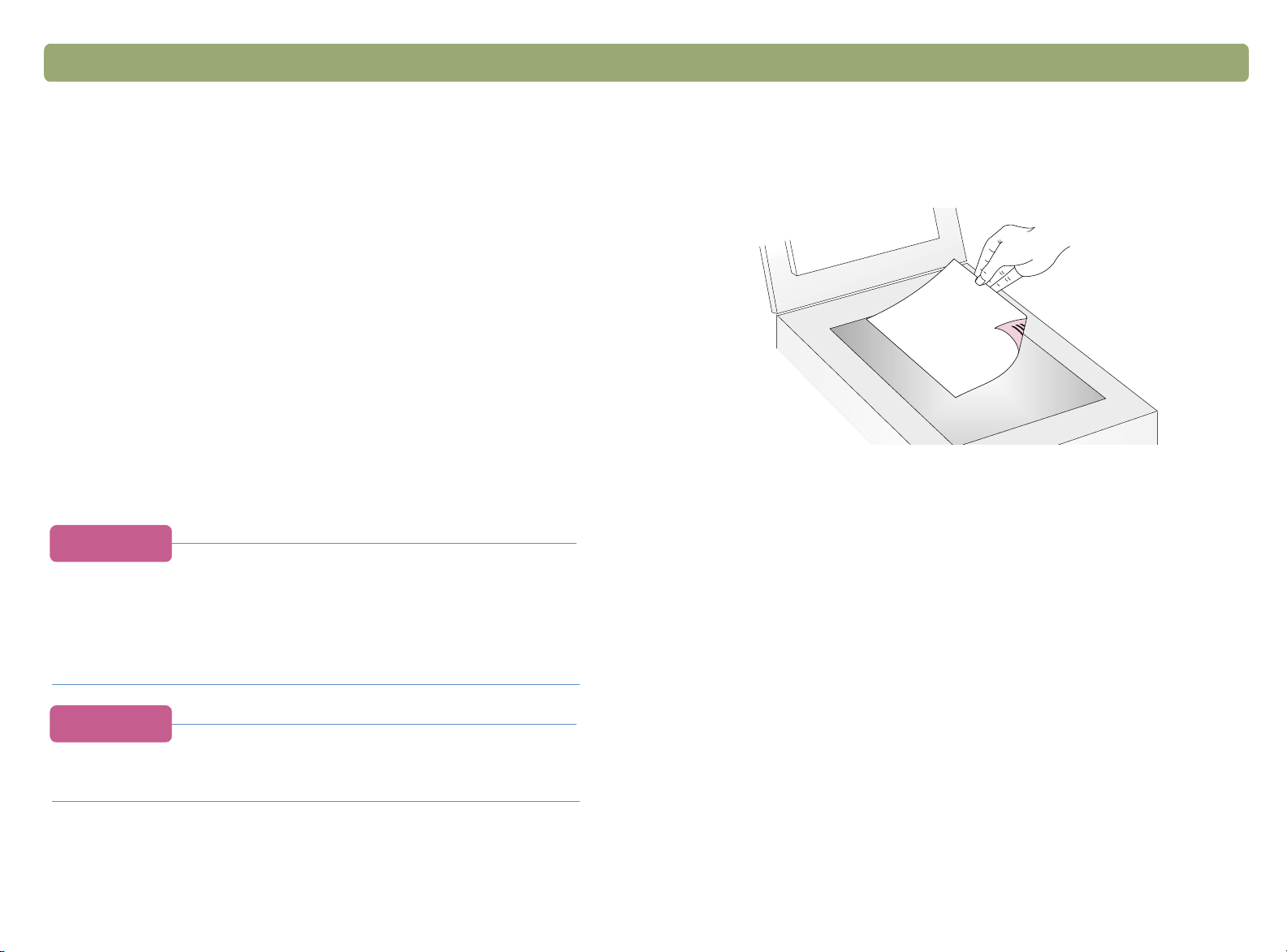
İçindekiler Tablosuna Geri Dön Tarayõcõ düğmelerini kullanarak taramak 17
Herhangi bir değişiklik yapmadan hemen taramak
Bir hedefe, o hedef için en iyi olan ayarlarla hemen taramak için,
tarayõcõ düğmelerini kullanõn. Hedef, bir yazõcõ, dosya ya da e-posta,
faks ya da kelime işlemci programõ gibi farklõ bir program olabilir.
DA kullanarak dialar ya da saydam malzemeleri tarõyorsanõz, HP
PrecisionScan Pro yazõlõmõndan taramalõsõnõz. 31 sayfada "HP
PrecisionScan Pro Kullanarak Taramak" bölümüne bakõn.
Taramanın E-posta ile Gönderilmesi
Tarayõcõ düğmesini kullanarak e-posta attõğõnõzda, tarayõcõ e-posta için
en iyi ayarlarõ kullanarak öğeyi tarar. Desteklenen bir e-posta programõ
kullanõyorsanõz, taradõğõnõz görüntü, daha sonra adresi gireceğiniz ve
göndereceğiniz yeni bir e-postada dosya eki olarak ortaya çõkar.
İpucu
E-posta programõnõz desteklenmiyorsa bile, yine de
E-posta düğmesini kullanõn. Tarayõcõ, en iyi ayarlarõ
kullanarak öğeyi tarar ve bilgisayar, öğeyi bir dosya olarak
kaydetmenizi ister. E-posta programõnõzõ açõn ve her
zaman yaptõğõnõz yöntemle dosyayõ mesajõnõza ekleyin.
Bir taramayı tarayıcıdan e-posta olarak göndermek
1 Orijinal belgeyi, taranacak yüzü aşağõya gelecek biçimde tarayõcõ
camõnõn üzerine yerleştirin ve kapağõ kapatõn.
Not: Öğeleri OBB'ye yüklemek için 64. sayfada bakõn.
2 Tercihinizin yanõndaki lamba yanana kadar lambalarõn yanõndaki
küçük düğmeye basarak, E-
BELGESI seçin. Öğe hem metin hem de grafik içeriyorsa,
E-
POSTA BELGESI seçin.
3 Tarayõcõnõn üzerindeki E-
4 Tarayõcõda ya da bilgisayarda başka bir sayfayõ taramak isteyip
istemediğ iniz sorulduğunda, aşağõdakilerden birinin yapõn:
POSTA FOTOGRAFI ya da E-POSTA
POSTA düğmesine basõn.
İpucu
Göndermeden önce taranan öğeyi görmek için, yeni
e-posta mesajõnõn dosya ekini açõn.
●
Tarayacak başka sayfanõz yoksa, Bitti'yi tõklayõn.
●
Taradõğõnõz öğede başka sayfalar da varsa, bir sonraki sayfayõ
yerleştirin ve Tara'yõ tõklayõn. Tüm sayfalar taranana kadar bu
işlemi tekrarlayõn. Daha sonra, Bitti'yi tõklayõn.
5 Desteklenen bir e-posta programõ kullanõyorsanõz, taradõğõnõz
görüntü yeni bir mesajda dosya eki olarak ortaya çõkar. Her zaman
yaptõğõnõz gibi mesaja adresi yazõn ve gönderin. Taradõğõnõz
görüntü, yeni mesaja eklenemiyorsa, 18 sayfada "Desteklenen e-
posta programlarõ" bölümüne bakõn.
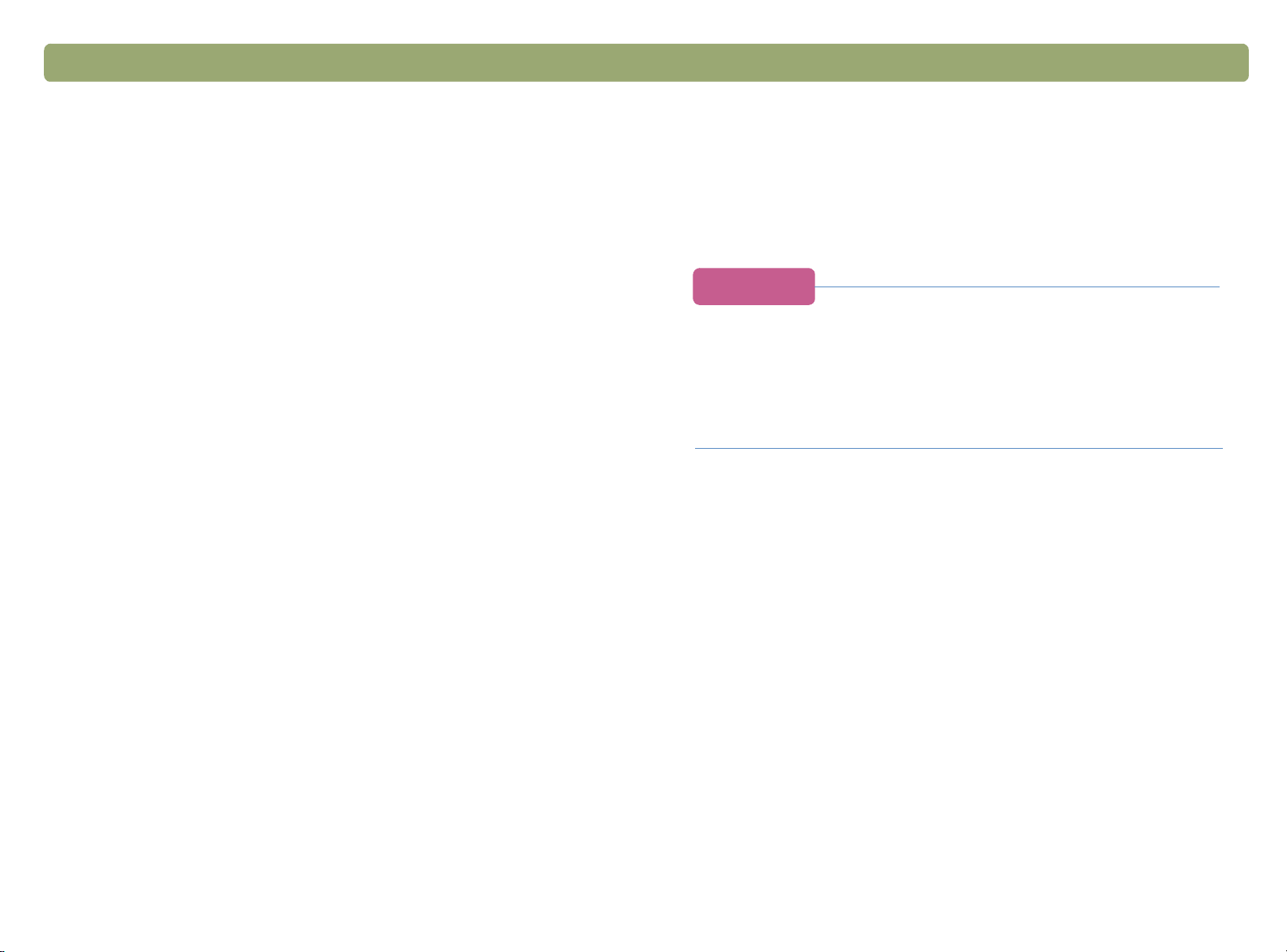
18 Tarayõcõ düğmelerini kullanarak taramak İçindekiler Tablosuna Geri Dön
Desteklenen e-posta programları
Desteklenen e-posta programlarõ, tarayõcõnõn bir öğeyi dosya biçiminde
taramasõna ve bunu yeni bir e-posta mesajõna eklemesine izin verir.
Taranan görüntü, otomatik olarak yeni bir e-posta mesajõna
ekleniyorsa, e-posta programõnõz destekleniyor demektir.
®
Microsoft Hotmail
programõ kullanõyorsanõz, tarayõcõ, öğeleri doğrudan e-posta mesajõna
tarayamaz. Tarayõcõ öğeyi tarar ama, daha sonra onu bir dosyaya
kaydetmenizi ister. Görüntüyü dosya olarak kaydettikten sonra, her
zaman yaptõğõnõz gibi bir e-posta mesajõ açõn ve dosyayõ buna ekleyin.
Dosyayõ kaydetmenizin istenmesi için, düğme seçeneklerinde E-posta
Dosyasõ'nõn seçili olduğundan emin olun. Aksi takdirde, tarayõcõ
üzerindeki E-
karşõlaşõrsõnõz.
Varsayõlan olarak atanmõş e-posta programõnõ kontrol etmek ya da
değiştirmek ya da E-posta dosyasõ'nõ varsayõlan olarak atamak için
24 sayfada "Düğmelerin ayarlarõnõn değiştirilmesi" bölümüne bakõnõz.
benzeri Web'e dayalõ programlar gibi bir e-posta
POSTA düğmesine bastõğõnõzda bir hata mesajõyla
Taramanın faks ile gönderilmesi
Tarayõcõ düğmelerini kullanarak faks gönderdiğinizde, tarayõcõ faks için
en iyi ayarlarõ kullanarak öğeyi tarar. Desteklenen bir PC faks programõ
kullanõyorsanõz, taradõğõnõz görüntü, daha sonra adresi gireceğiniz ve
göndereceğiniz yeni bir faks mesajõ olarak ortaya çõkar. Taranan
görüntü de değişiklikler yapmazsõnõz.
İpucu
Faks programõnõz desteklenmiyorsa bile, yine de Faks
düğmesini kullanõn. Bilgisayar, en iyi ayarlarõ kullanarak
öğeyi tarar ve bilgisayar, taranan görüntüyü bir dosya
olarak kaydetmenizi ister. PC Faks programõnõzõ açõn ve
her zaman yaptõğõnõz yöntemle dosyayõ mesajõnõza
ekleyin.
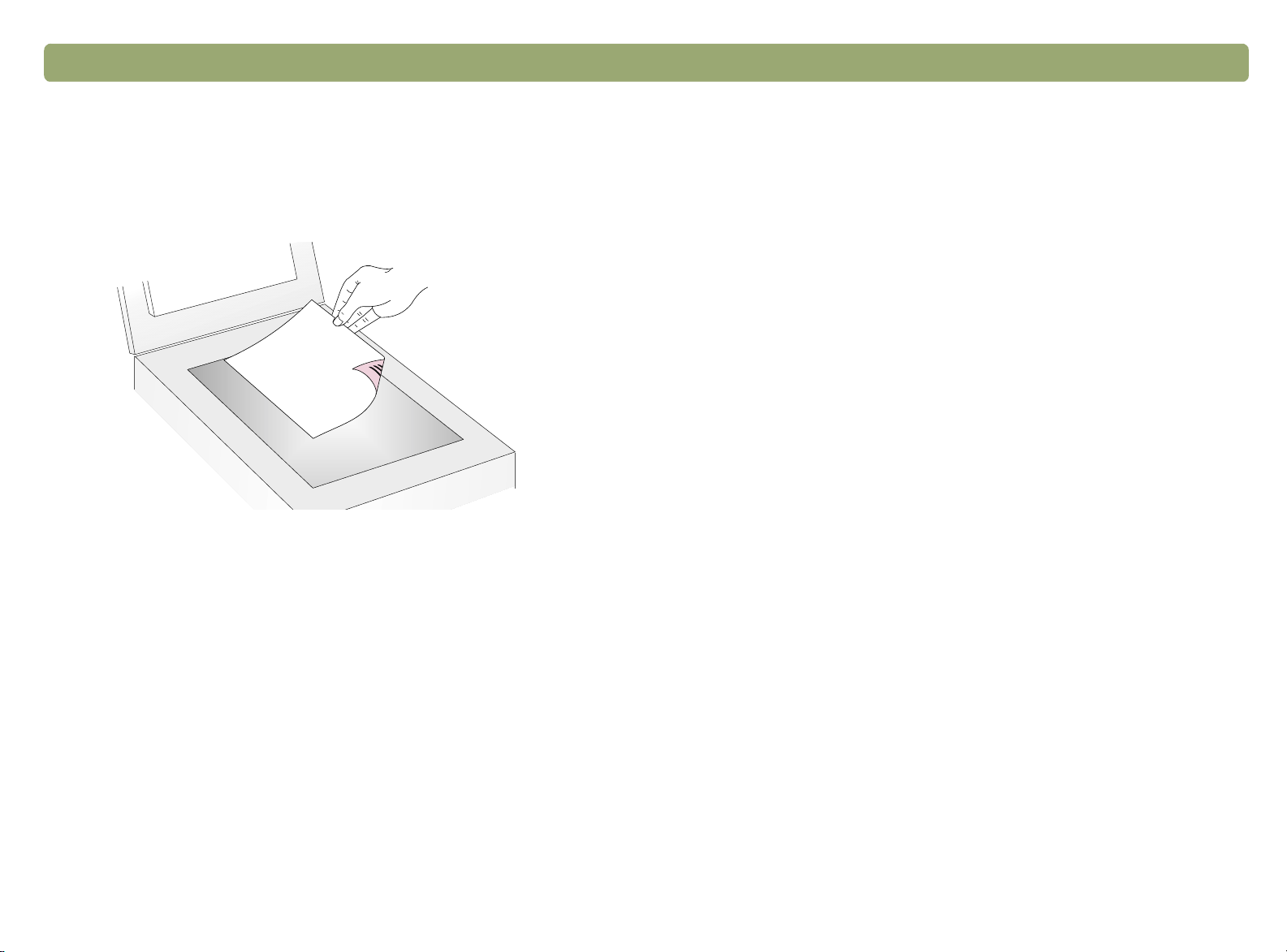
İçindekiler Tablosuna Geri Dön Tarayõcõ düğmelerini kullanarak taramak 19
Bir taramayı tarayıcıdan faks ile göndermek
göndermek
1 Orijinal belgeyi, taranacak yüzü aşağõya gelecek biçimde tarayõcõ
camõnõn üzerine yerleştirin ve kapağõ kapatõn.
Not: Öğeleri OBB'ye yüklemek için 64. sayfada bakõn.
2 Tarayõcõnõn üzerindeki F
AKS düğmesine basõn.
Desteklenen PC faks programları
Desteklenen PC faks programlarõ, tarayõcõnõn öğeleri doğrudan yeni
faks mesajlarõna taramasõnõ sağlar. Taranan görüntü, otomatik olarak
yeni bir faks mesajõnda ortaya çõkõyorsa, PC faks programõnõz
destekleniyor demektir.
Desteklenmeyen bir PC faks programõ kullanõyorsanõz, tarayõcõ, öğeleri
doğrudan faks mesajlarõna tarayamaz. Tarayõcõ öğeyi tarar ama, daha
sonra taranmõş görüntüyü bir dosyaya kaydetmenizi ister. Görüntüyü
dosya olarak kaydettikten sonra, her zaman yaptõğõnõz gibi bir faks
mesajõ açõn ve dosyayõ buna ekleyin.
Dosyayõ kaydetmenizin istenmesi için, düğme seçeneklerinde Faks
Dosyasõ'nõn seçili olduğundan emin olun. Aksi takdirde, tarayõcõ
üzerindeki F
karşõlaşõrsõnõz.
Varsayõlan olarak atanmõş PC faks programõnõ kontrol etmek ya da
değiştirmek ya da Faks dosyasõ'nõ varsayõlan olarak atamak için
24 sayfada "Düğmelerin ayarlarõnõn değiştirilmesi" bölümüne bakõn.
AKS düğmesine bastõğõnõzda bir hata mesajõyla
3 Tarayõcõda ya da bilgisayarda başka bir sayfayõ taramak isteyip
istemediğiniz sorulduğunda, aşağõdakilerden birinin yapõn:
●
Tarayacak başka sayfanõz yoksa, Bitti'yi tõklayõn.
●
Taradõğõnõz öğede başka sayfalar da varsa, bir sonraki sayfayõ
yerleştirin ve Tara'yõ tõklayõn. Tüm sayfalar taranana kadar bu
işlemi tekrarlayõn. Daha sonra, Bitti'yi tõklayõn.
4 Desteklenen bir faks programõ kullanõyorsanõz, taradõğõnõz görüntü
yeni bir faks mesajõ olarak ortaya çõkar. Her zaman yaptõğõnõz gibi
mesaja adresi yazõn ve gönderin. Taradõğõnõz görüntü, yeni mesaja
eklenemiyorsa, “Desteklenen PC faks programlarõ” bölümüne
bakõn.

20 Tarayõcõ düğmelerini kullanarak taramak İçindekiler Tablosuna Geri Dön
Kopyaların yazdırılması
Tarayõcõ düğmelerini kullanarak bir öğeyi tarayabilir ve kopyalarõnõ
çõkartmak için yazõcõya gönderebilirsiniz. Kopyalarõ basmadan önce,
bilgisayarda, baskõ kalitesini ve hedef yazõcõyõ seçebileceksiniz. Kopya
çõkartõrken her sayfa ayrõ bir baskõ işi olarak kabul edildiğinden, yazõcõ
kopyalarõ harmanlamaz.
Tarayıcıdan kopyaları bastırmak
1 Orijinal belgeyi, taranacak yüzü aşağõya gelecek biçimde tarayõcõ
camõnõn üzerine yerleştirin ve kapağõ kapatõn.
Not: Öğeleri OBB'ye yüklemek için 64. sayfada bölümüne
bakõn.
2 Tercihinizin yanõndaki lamba yanana kadar lambalarõn yanõndaki
düğmeye basarak,
Yalnõzca renkli yazõcõda baskõ yapõyorsanõz ve renkli kopya almak
istiyorsanõz
RENKLI KOPYA seçeneğini tercih edin.
RENKLI KOPYA ya da SIYAH-BEYAZ KOPYA seçin.
3 İstediğiniz kopya sayõsõ belirene kadar düğmeye basarak K
SAYISI seçin.
4 Tarayõcõnõn üzerindeki K
OPYA düğmesine basõn.
5 Kopyalarõ küçültmek ya da büyültmek, koyulaştõrmak ya da
açõklaştõrmak ya da kopyalarõ basacak yazõcõyõ değiştirmekte
kullanacağõnõz HP ScanJet Kopyalama Programõndaki seçenekleri
belirlemek için bilgisayarda İptal'i tõklayõn. Seçenekleri değiştirin
ve Kopyala'yõ tõklayõn. İptal'i tõklamazsanõz, varsayõlan yazõcõda,
tarayõcõda belirlenmiş olan kopya sayõsõ basõlacaktõr.
OPYA
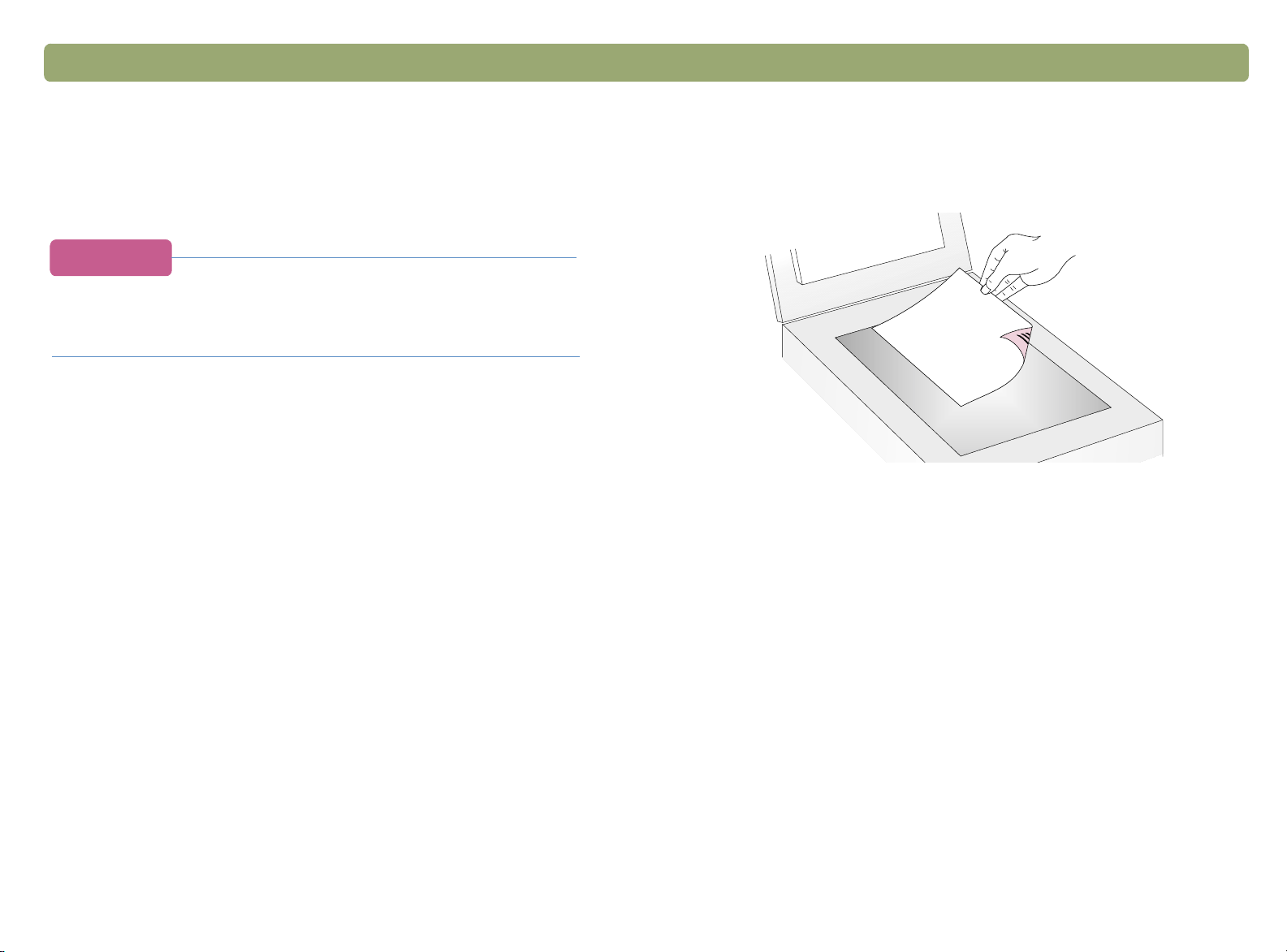
İçindekiler Tablosuna Geri Dön Tarayõcõ düğmelerini kullanarak taramak 21
Bir taramanın dosyaya kaydedilmesi
Arşivlemek amacõyla, öğeleri üzerlerinde değişiklik yapmadan
doğrudan dosyalara kaydedebilirsiniz. Dosyalar, orijinal sayfa
biçimini koruyan .pdf olarak kaydedilecektir.
İpucu
Taranan dosyayõ farklõ bir dosya biçiminde kaydetmek
için, HP PrecisionScan Pro yazõlõmõna tarayõn ve Tara
menüsünden Farklõ kaydet'i tõklayõn.
Bir taramayı tarayıcıdan dosyaya taramak
1 Orijinal belgeyi, taranacak yüzü aşağõya gelecek biçimde tarayõcõ
camõnõn üzerine yerleştirin ve kapağõ kapatõn.
Not: Öğeleri OBB'ye yüklemek için 64. sayfada bakõn.
2 Tarayõcõnõn üzerindeki D
3 Tarayõcõda ya da bilgisayarda başka bir sayfayõ taramak isteyip
istemediğ iniz sorulduğunda, aşağõdakilerden birinin yapõn:
OSYA düğmesine basõn.
●
Tarayacak başka sayfanõz yoksa, Bitti'yi tõklayõn.
●
Taradõğõnõz öğede başka sayfalar da varsa, bir sonraki sayfayõ
yerleştirin ve Tara'yõ tõklayõn. Tüm sayfalar taranana kadar bu
işlemi tekrarlayõn. Daha sonra, Bitti'yi tõklayõn.
4 Farklõ Kaydet iletişim kutusunda, dosyaya bir ad verin,
kaydedileceği konumu seçin ve Kaydet'i tõklayõn.
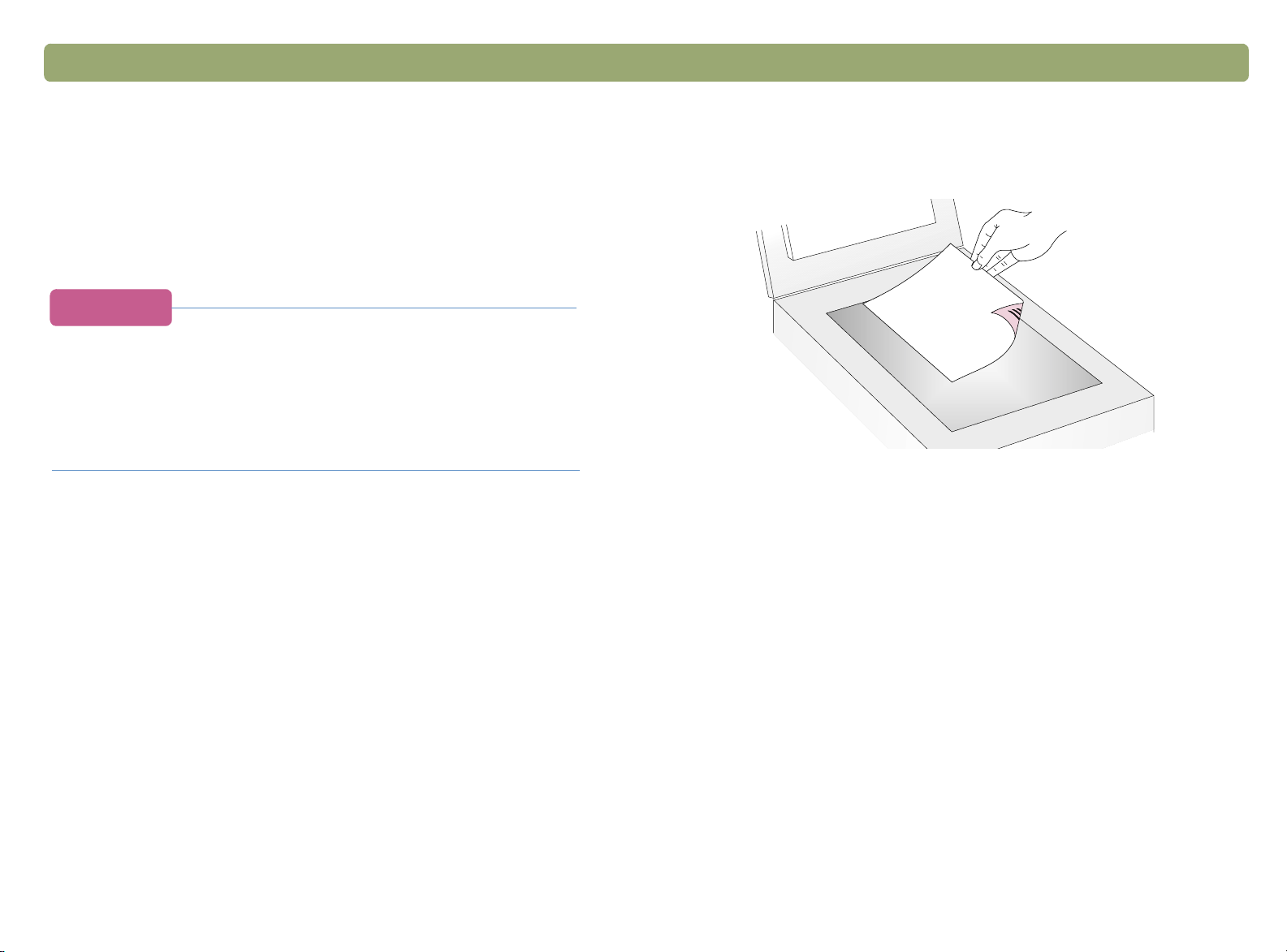
22 Tarayõcõ düğmelerini kullanarak taramak İçindekiler Tablosuna Geri Dön
Taranan metni düzenlenebilir yapmak
Taranan görüntü üzerindeki metinleri düzenlenebilir hale
getirebilirsiniz. Bütünleşik optik karakter tanõma (OCR) programõ,
metni düzenlenebilir hale dönüştürür ve desteklenen bir kelime işlemci
programõna yerleştirir. Taranan görüntüdeki grafikler atõlõr ya da OCR
programõ bunlarõ da dönüştürmeye çalõşabilir ve rasgele karakterler
şeklinde görüntüler.
İpucu
Metin bloğu Microsoft Word ya da başka bir kelime işlemci
programõnda istemediğiniz bir çerçeve içine
yerleştirilmişse, çerçeve kenarlõğõna çift tõklayõn ve
Çerçeveyi Kaldõr'õ ya da benzer bir komutu tõklayõn.
Daha sonra aynõ durumla karşõlaşmamak için 24 sayfada
"Düğmelerin ayarlarõnõn değiştirilmesi" bölümüne bakõn.
Bir metni tarayıcıdan düzenlenebilir yapmak
1 Orijinal belgeyi, taranacak yüzü aşağõya gelecek biçimde tarayõcõ
camõnõn üzerine yerleştirin ve kapağõ kapatõn.
Not: Öğeleri OBB'ye yüklemek için 64. sayfada bakõn.
2 Tarayõcõ üzerindeki M
3 Tarayõcõda ya da bilgisayarda başka bir sayfayõ taramak isteyip
istemediğiniz sorulduğunda, aşağõdakilerden birinin yapõn:
ETIN DÜZENLE düğmesine basõn.
●
Tarayacak başka sayfanõz yoksa, Bitti'yi tõklayõn.
●
Taradõğõnõz öğede başka sayfalar da varsa, bir sonraki sayfayõ
yerleştirin ve Tara'yõ tõklayõn. Tüm sayfalar taranana kadar bu
işlemi tekrarlayõn. Daha sonra, Bitti'yi tõklayõn.
4 Metin, kelime işlemci programõnda açõldõğõnda, dikkatli bir şekilde
metnin doğruluğunu kontrol edin.
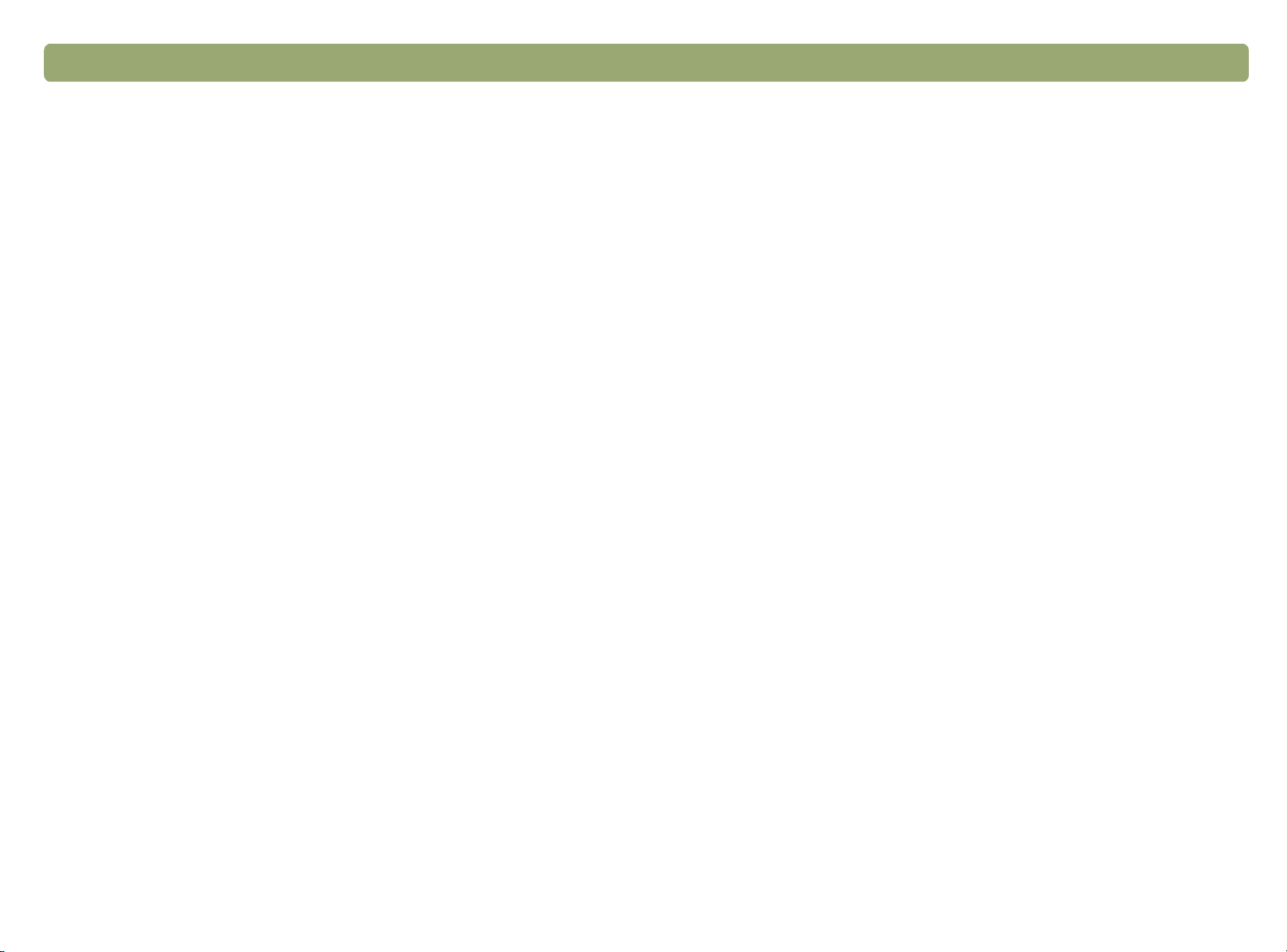
İçindekiler Tablosuna Geri Dön Tarayõcõ düğmelerini kullanarak taramak 23
OCR programlarından neler bekleyebilirsiniz
Optik karakter tanõma programlarõ, bazõ metinleri diğerlerinden daha
doğru dönüştürebilir. OCR teknolojisi mükemmel olmadõğõndan,
karakterlerin doğru dönüştürüldüğünden emin olmak için tüm
dönüştürülen metni dikkatlice kontrol edin.
Aşağõdakiler en doğru olarak dönüştürülebilen metin türleridir:
●
standart yazõ tiplerinin kullanõldõğ õ metinler
●
9-nokta ya da daha büyük yazõ tiplerinin kullanõldõğõ metinler
●
keskin, net metinler
●
beyaz fon üzerine siyah metinler
Aşağõdaki metin türleri daha düşük doğrulukta dönüştürülebilirler:
●
Madde imleri, çizgiler ya da grafikler gibi metin olmayan öğelere
yakõn metinler
●
hesap tablolarõ, tablolar ya da formlardaki metinler
●
aralõklõ, kenarlarõndan "taşan" ya da diğer harflere dokunan harfler
●
altõ çizili metin
Desteklenen kelime işlemci programları
OCR programõ kullanõlarak dönüştürülen metinlerin gönderileceği
varsayõlan programlar, Microsoft Word ya da WordPad'dir. M
D
ÜZENLE düğmesinin ayarlarõnõ değiştirerek, metnin başka
desteklenen bir programda açõlmasõnõ sağlayabilirsiniz. 24 sayfada
"Düğmelerin ayarlarõnõn değiştirilmesi" bölümüne bakõn. HP ScanJet
Düğme Seçenekleri iletişim kutusundaki Metin Düzenle sekmesi,
bilgisayarõnõzda bulunan desteklenen programlarõ gösterir.
ETIN
●
renkli kağõt üzerindeki metinler
El Yazõsõ dönüştürülemez.
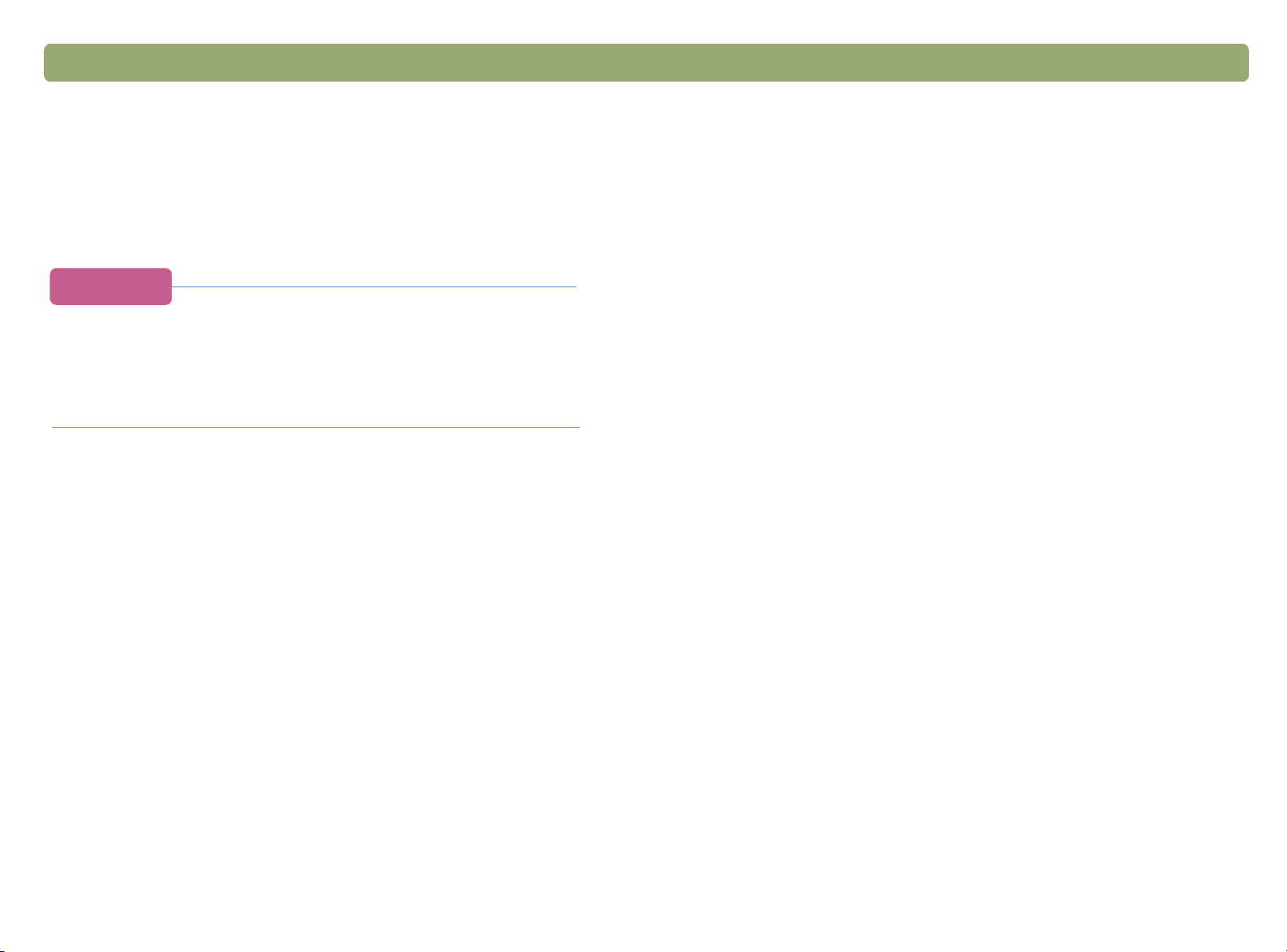
24 Tarayõcõ düğmelerini kullanarak taramak İçindekiler Tablosuna Geri Dön
Düğmelerin ayarlarının değiştirilmesi
Tarayõcõ düğmelerini kullandõğõnõzda, tarayõcõ, öğeleri, e-posta
düğmesinin e-posta olarak göndermesi gibi gidecekleri hedef için en iyi
olan ayarlarõ kullanarak tarar. Ayarlarõ yeniden değiştirene kadar, tüm
taranan öğelere bu ayarlar uygulanõr.
İpucu
Yalnõzca o sõrada taradõğõnõz öğenin ayarlarõnõ
değiştirmek için, HP PrecisionScan Pro yazõlõmõnõ
kullanarak taramak isteyebilirsiniz. HP PrecisionScan Pro
Kullanarak Taramak (31. sayfada başlõyor) bölümüne
bakõn.
Düğmelerin ayarlarını değiştirmek
1 Aşağõdakilerden birini yapõn:
●
Tarayõcõ üzerindeki DAHA FAZLA SEÇENEK düğmesine (varsa)
basõn.
●
Başlat menüsünde, Programlar, HP ScanJet Programlarõ'na
girin ve HP ScanJet Düğme Seçenekleri'ni tõklayõn.
2 İstediğiniz düğmenin sekmesini tõklayõn. Sekmenin ortasõndaki
kutuda, değiştirilebilecek ayarlar bulunmaktadõr.
3 Bir ayar seçin ve Değiştir'i tõklayõn.
4 Ayarõ değiştirin ve Tamam'õ tõklayõn. Daha fazla bilgi için
25 sayfada "Tarayõcõ düğmelerinin seçeneklerinin listesi" bölümüne
bakõn.
5 Bu düğmenin değiştirmek istediğiniz diğer ayarlarõ için 3. ve 4.
adõmlarõ tekrarlayõn.
6 Başka bir düğmenin ayarlarõnõ değiştirmek için 2-5. adõmlarõ
tekrarlayõn.
7 İşiniz bittiğinde Kapat'õ tõklayõn.
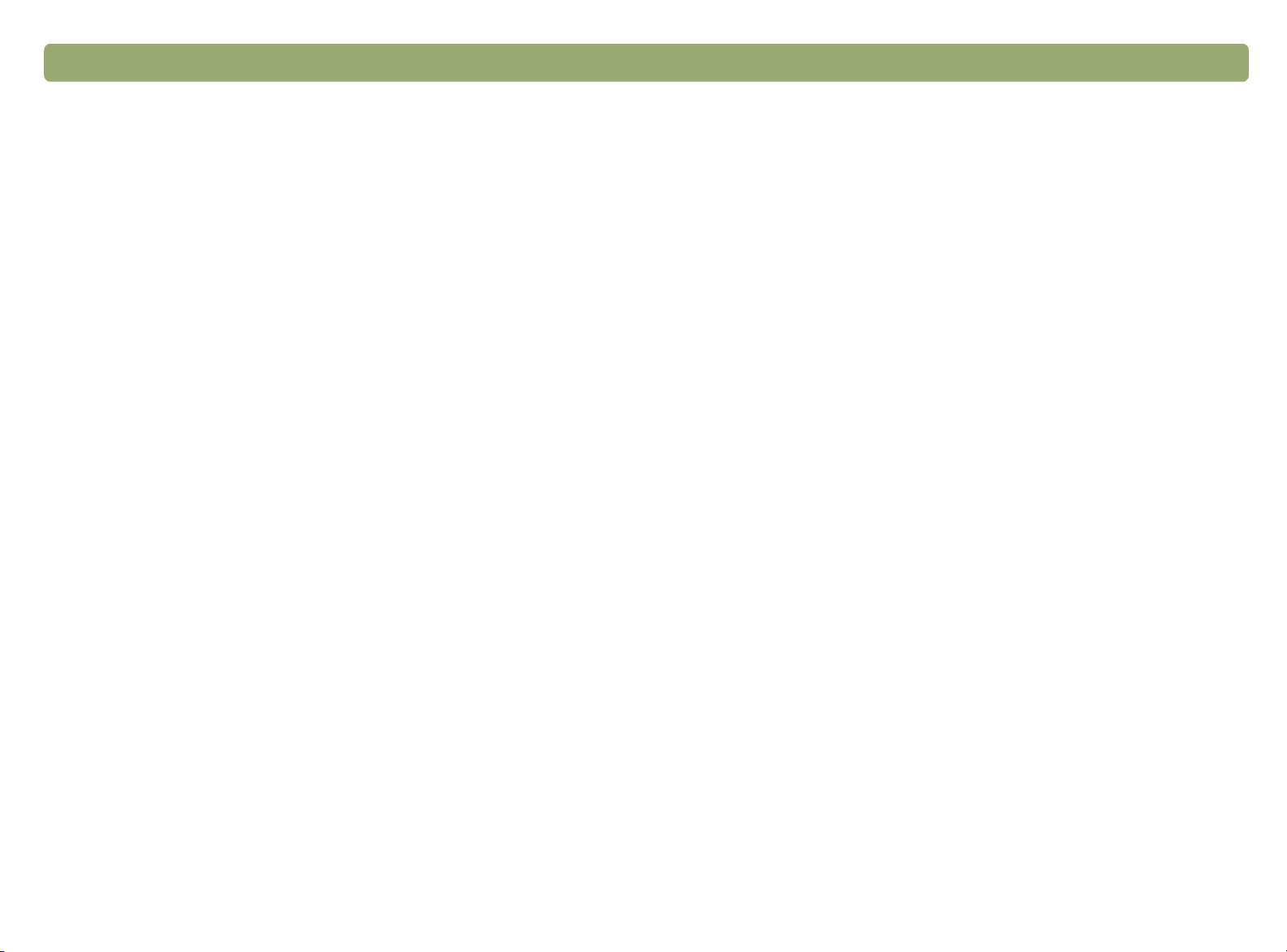
İçindekiler Tablosuna Geri Dön Tarayõcõ düğmelerini kullanarak taramak 25
Tarayıcı düğmelerinin seçeneklerinin listesi
E-posta Belgesi sekmesi seçenekleri
Bu sekme, E-POSTA ve E-POSTA BELGESI tarayõcõ düğmelerini birlikte
kullandõğõnõzda, taranan öğelere uygulanan tarama seçeneklerini
içermektedir.
Başka bir sayfa için sor
Evet seçildiğinde, işin ilk sayfasõnõ taramanõzdan sonra bilgisayarda bir
soru penceresi açõlõr. Pencerede, bu iş için taranacak başka sayfa olup
olmadõğõ sorulmaktadõr.
Hayõr seçildiğinde, başka sayfa taramak isteyip istemediğiniz
sorulmayacaktõr. Her iş tek sayfaymõş gibi kabul edilecektir.
Orijinal Belgenin Boyutlarõ
Taradõğõnõz öğenin boyutuna en yakõn olanõ seçin. Seçebileceğiniz bir
boyut yoksa (gri renge dönüştürülmüş), o boyut desteklenmiyordur.
Örneğin, taranacak öğe tarayõcõ camõndan büyük olduğunda bu durum
ortaya çõkabilir. Bazõ tarayõcõlar, tarayõcõ camõndan daha büyük
sayfalarõ taramanõza izin veren, isteğe bağlõ otomatik belge
besleyicilerin kullanõlmasõnõ desteklemektedirler.
Hedef
Taranan görüntülerin tarama tamamlandõğõnda dosya olarak
gönderileceği e-posta programõnõ seçin. Bilgisayarõnõzda uyumlu bir
e-posta programõ yüklü değilse, doğrudan e-postaya tarayamazsõnõz.
Bunun yerine, burada Hedef alanõnda E-Posta Dosyasõ seçin. Bunu
yaptõktan sonra tarayõcõnõzdaki E-
POSTA düğmesine bastõğõnõzda,
taranan görüntüyü, her zaman yaptõğõnõz gibi bir e-posta mesajõna
ekleyebileceğiniz bir dosyaya kaydetmeniz istenecektir.
Kullanmak istediğiniz e-posta programõ listede görünmüyorsa, tarama
yazõlõmõnõn e-posta programõnõ doğru tanõmasõnõ sağlamak için, eposta programõnõ yeniden yüklemeyi deneyebilirsiniz. Bu yeni çõkan bir
e-posta programõysa, bu programõ destekleyen yeni sürücüler için HP
Web sitesinde bu tarayõcõnõn sayfasõna bakõn. Aksi takdirde, kullanmak
istediğiniz programõn bilinen uyuşmazlõklarõ olup olmadõğõnõ görmek
için HP web sitesinde bu tarayõcõnõn sayfasõna bakõn.
Kalite
Birini seçin:
●
Düşük kaliteli küçük dosya boyutu 100 dpi'da taramalar yaratõr.
●
Normal, 200 dpi'da taramalar yaratõr.
●
Yüksek kaliteli büyük dosya boyutu 300 dpi'da taramalar yaratõr.
Çõktõ türü Gri Tonlamalõ ya da Siyah-Beyaz bitmap olacaktõr. Dosya
türü .pdf olacaktõr.
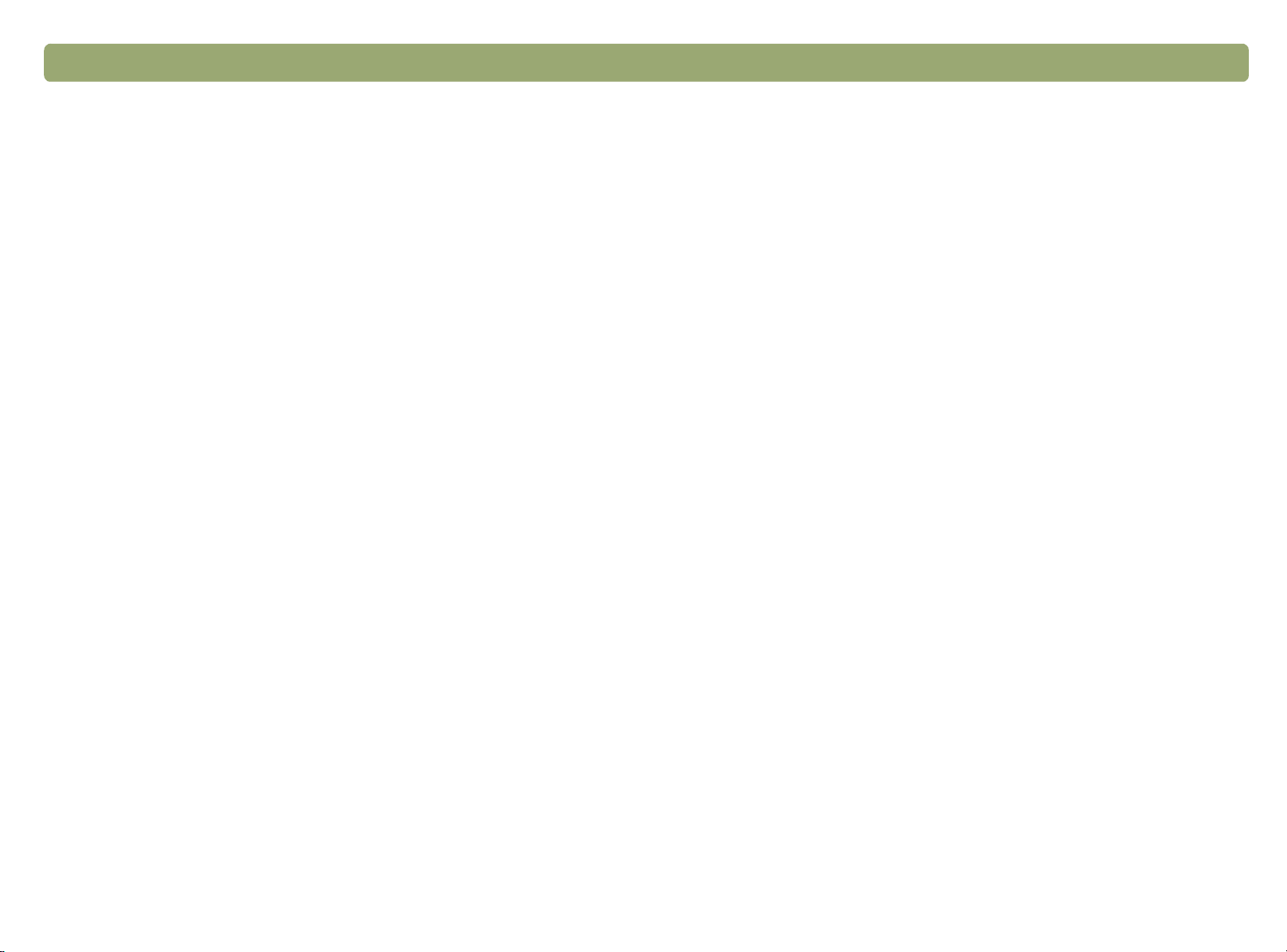
26 Tarayõcõ düğmelerini kullanarak taramak İçindekiler Tablosuna Geri Dön
E-posta fotoğrafı sekmesi seçenekleri
Bu sekme, E-POSTA ve E-POSTA FOTOGRAFI tarayõcõ düğmelerini birlikte
kullandõğõnõzda, taranan öğelere uygulanan tarama seçeneklerini
içermektedir.
Otomatik Kõrpma
Evet seçildiğinde, tarayõcõ, taranmõş görüntüye yalnõzca tarayõcõ
camõnõn üzerinde bulunan öğeyi ya da öğeleri dahil eder.
Hayõr seçildiğinde, tarayõcõ, taranmõş görüntüye boş alanlarla birlikte
tarayõcõ camõnõn tüm alanõnõ dahil eder.
Renk
Evet seçildiğinde, taranan görüntüler renklerini korurlar. Hayõr
seçildiğinde taranan görüntüler siyah-beyaz olurlar. Hayõr
(siyah-beyaz) tercihi, öğelerin daha hõzlõ taranmasõnõ ve dosya
boyutunun küçük olmasõnõ sağlar.
Kalite
Birini seçin:
●
Düşük kaliteli küçük dosya boyutu 75 dpi'da taramalar yaratõr.
●
Normal, 100 dpi'da taramalar yaratõr.
Hedef
Taranan görüntülerin tarama tamamlandõğõnda dosya olarak
gönderileceği e-posta programõnõ seçin. Bilgisayarõnõzda uyumlu bir
e-posta programõ yüklü değilse, doğrudan e-postaya tarayamazsõnõz.
Bunun yerine, burada Hedef alanõnda E-Posta Dosyasõ seçin. Bunu
yaptõktan sonra tarayõcõnõzdaki E-
POSTA düğmesine bastõğõnõzda,
taranan görüntüyü, her zaman yaptõğõnõz gibi bir e-posta mesajõna
ekleyebileceğiniz bir dosyaya kaydetmeniz istenecektir.
Kullanmak istediğiniz e-posta programõ listede görünmüyorsa, tarama
yazõlõmõnõn e-posta programõnõ doğru tanõmasõnõ sağlamak için,
e-posta programõnõ yeniden yüklemeyi deneyebilirsiniz. Bu yeni çõkan
bir e-posta programõysa, bu programõ destekleyen yeni sürücüler için
HP Web sitesinde bu tarayõcõnõn sayfasõna bakõn. Aksi takdirde,
kullanmak istediğiniz programõn bilinen uyuşmazlõklarõ olup olmadõğõnõ
görmek için HP web sitesinde bu tarayõcõnõn sayfasõna bakõn.
●
Yüksek kaliteli büyük dosya boyutu 150 dpi'da taramalar yaratõr.
Renkli fotoğraflarda çõktõ türü Gerçek Renk olacaktõr. Siyah-beyaz
fotoğraflarda çõktõ türü Gri Tonlamalõ olacaktõr.
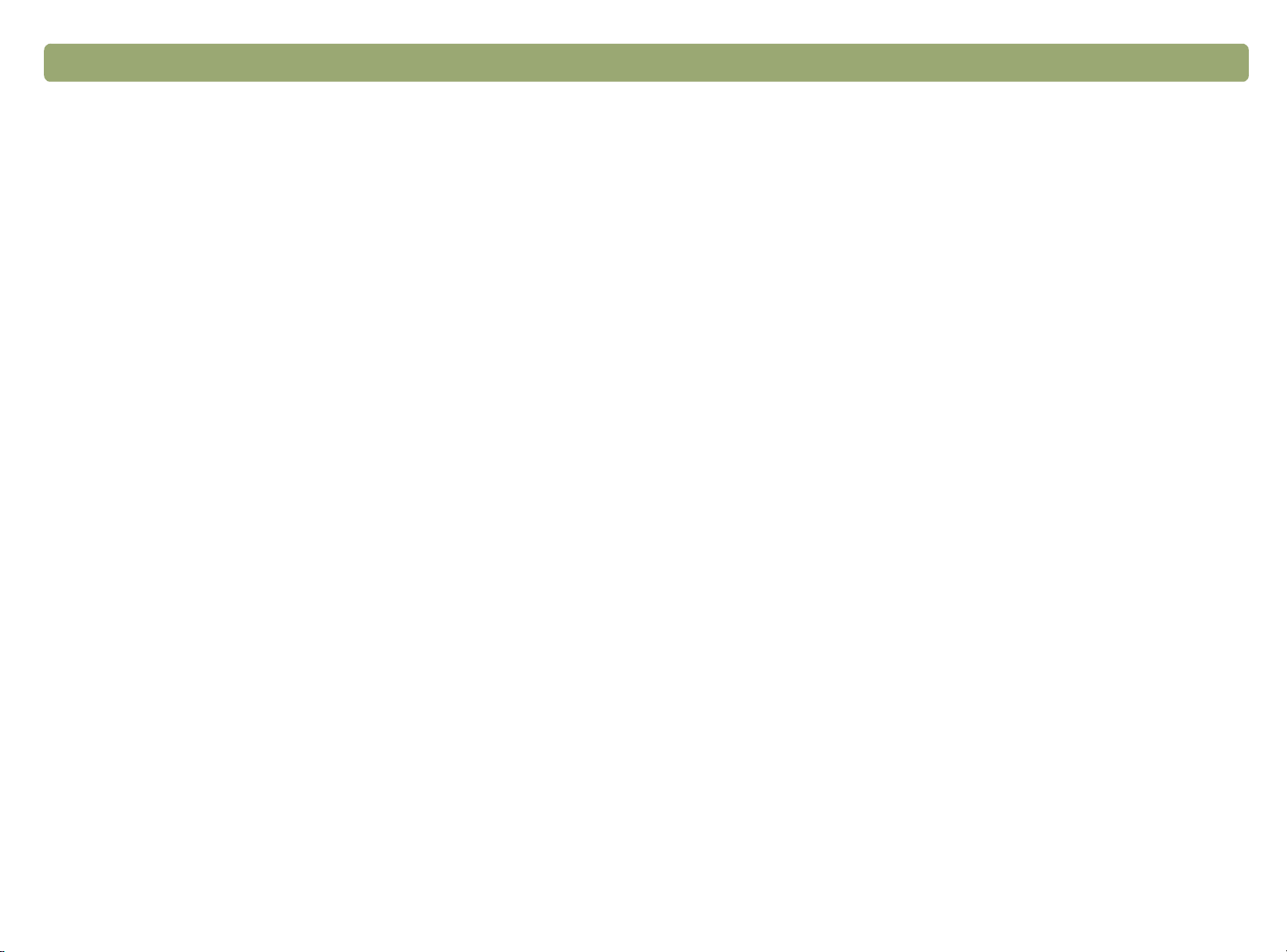
İçindekiler Tablosuna Geri Dön Tarayõcõ düğmelerini kullanarak taramak 27
Faks sekmesi seçenekleri
Bu sekme, PC faks programõyla kullanõlmak üzere taranan öğelere
uygulanan tarama seçeneklerini içermektedir.
Başka bir sayfa için sor
Evet seçildiğinde, işin ilk sayfasõnõ taramanõzdan sonra bilgisayarda bir
soru penceresi açõlõr. Pencerede, bu iş için taranacak başka sayfa olup
olmadõğõ sorulmaktadõr.
Hayõr seçildiğinde, başka sayfa taramak isteyip istemediğiniz
sorulmayacaktõr. Her tarama işi, tek sayfaymõş gibi kabul edilecektir.
Orijinal Belgenin Boyutlarõ
Taradõğõnõz öğenin boyutuna en yakõn olanõ seçin. Seçebileceğiniz bir
boyut yoksa (gri renge dönüştürülmüş), o boyut desteklenmiyordur.
Örneğin, taranacak öğe tarayõcõ camõndan büyük olduğunda bu durum
ortaya çõkabilir. Bazõ tarayõcõlar, tarayõcõ camõndan daha büyük
sayfalarõ taramanõza izin veren, isteğe bağlõ otomatik belge
besleyicilerin kullanõlmasõnõ desteklemektedirler.
Hedef
Taranan görüntülerin tarama tamamlandõğõnda dosya olarak
gönderileceği PC Faks programõnõ seçin. Bilgisayarõnõzda uyumlu bir
PC faks programõ yüklü değilse, doğrudan e-postaya tarayamazsõnõz.
Bunun yerine, burada Hedef alanõnda Faks Dosyasõ seçin. Bunu
yaptõktan sonra tarayõcõnõzdaki F
AKS düğmesine bastõğõnõzda, taranan
görüntüyü, her zaman yaptõğõnõz gibi bir faks mesajõna
ekleyebileceğiniz bir dosyaya kaydetmeniz istenecektir.
Kullanmak istediğiniz PC faks programõ listede görünmüyorsa, tarama
yazõlõmõnõn PC faks programõnõ doğru tanõmasõnõ sağlamak için, PC
faks programõnõ yeniden yüklemeyi deneyebilirsiniz. Bu yeni çõkan bir
PC faks programõysa, bu programõ destekleyen yeni sürücüler için HP
Web sitesinde bu tarayõcõnõn sayfasõna bakõn. Aksi takdirde, kullanmak
istediğiniz programõn bilinen uyuşmazlõklarõ olup olmadõğõnõ görmek
için HP web sitesinde bu tarayõcõnõn sayfasõna bakõn.
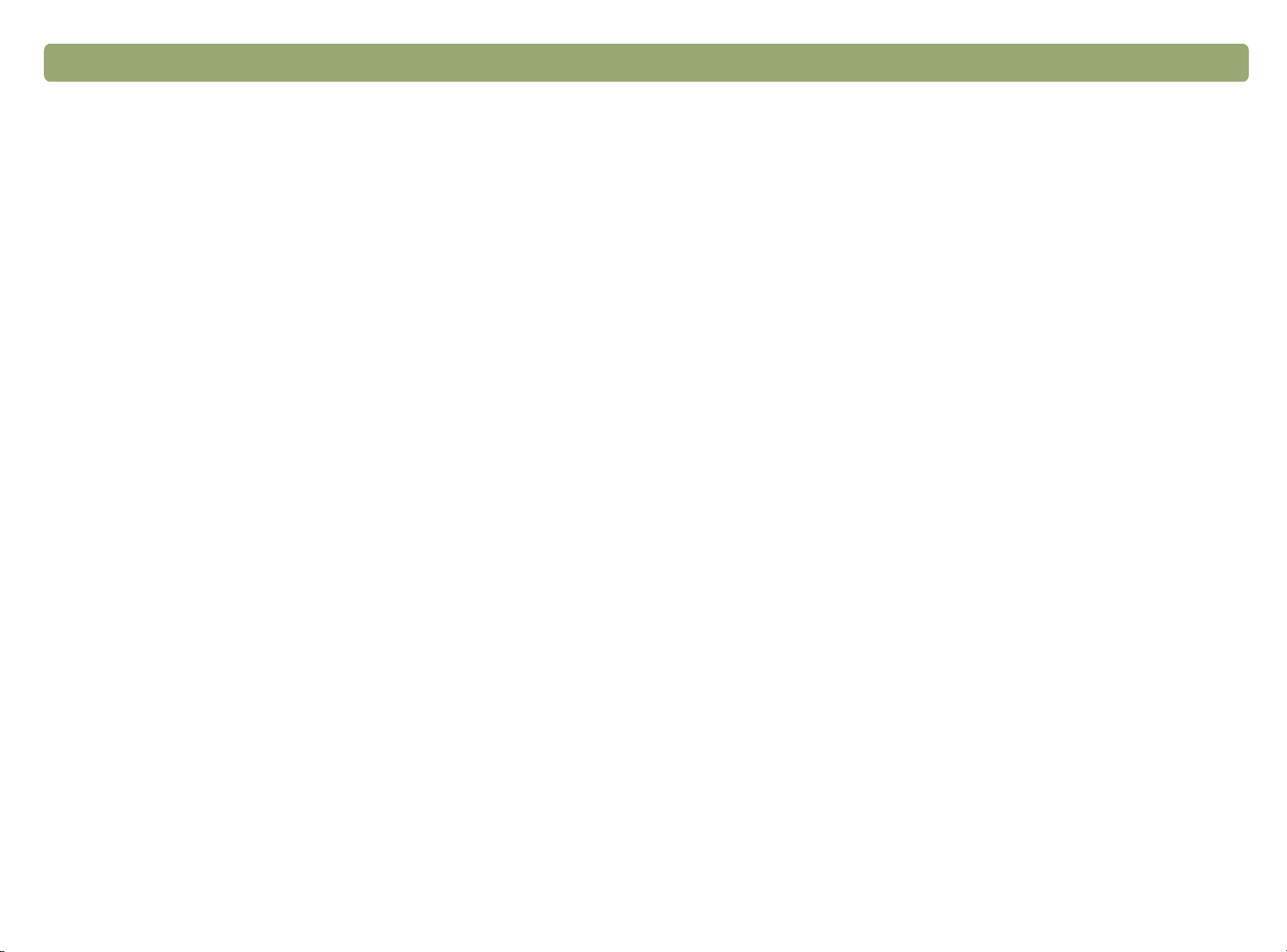
28 Tarayõcõ düğmelerini kullanarak taramak İçindekiler Tablosuna Geri Dön
Dosya sekmesi seçenekleri
Bu sekme, tarayõcõ üzerindeki DOSYA düğmesini kullandõğõnõzda,
taranan öğelere uygulanan seçenekleri içermektedir. Dosya hedefi,
dosyalarõ arşivlemenizi sağlamak amacõyla kullanõldõğõndan, dosya
türü, orijinal öğenin biçimini koruyan ve göreceli olarak küçük dosya
boyutlu dosyalar sağlayan .pdf'dir.
Değişik türde bir dosya yaratmak için, öğeyi HP T
düğmesini kullanarak tarayõn. Taranan görüntü HP PrecisionScan Pro
yazõlõmõnda açõldõğõnda, Tara menüsündeki Farklõ Kaydet komutunu
kullanarak kaydedin.
Başka bir sayfa için sor
Evet seçildiğinde, işin ilk sayfasõnõ taramanõzdan sonra bilgisayarda bir
soru penceresi açõlõr. Pencerede, bu iş için taranacak başka sayfa olup
olmadõğõ sorulmaktadõr.
Hayõr seçildiğinde, başka sayfa taramak isteyip istemediğiniz
sorulmayacaktõr. Her tarama işi, tek sayfaymõş gibi kabul edilecektir.
Orijinal Belgenin Boyutlarõ
Taradõğõnõz öğenin boyutuna en yakõn olanõ seçin. Seçebileceğiniz bir
boyut yoksa (gri renge dönüştürülmüş), o boyut desteklenmiyordur.
Örneğin, taranacak öğe, tarayõcõ camõndan büyük olduğunda bu durum
ortaya çõkabilir. Bazõ tarayõcõlar, tarayõcõ camõndan daha büyük
sayfalarõ taramanõza izin veren, isteğe bağlõ otomatik belge
besleyicilerin kullanõlmasõnõ desteklemektedirler.
ARAMA YAZILIMI
Kalite
Aşağõdaki kalite boyutlarõndan birini kullanõn:
●
Düşük kaliteli küçük dosya boyutu 100 dpi'da taramalar yaratõr.
●
Normal, 200 dpi'da taramalar yaratõr.
●
Yüksek kaliteli büyük dosya boyutu 300 dpi'da taramalar yaratõr.
Bu sekmedeki Renk seçeneği seçilmişse, çõktõ türü Gerçek Renk
olacaktõr. Siyah-beyaz seçeneği seçilmişse, çõktõ türü Gri Tonlamalõ ya
da Siyah-Beyaz Bitmap olacaktõr. Dosya türü .pdf olacaktõr.
Renk
Evet seçildiğinde, taranan görüntüler renklerini korurlar. Hayõr
seçildiğinde taranan görüntüler siyah-beyaz olurlar. Hayõr
(siyah-beyaz) tercihi, öğelerin daha hõzlõ taranmasõnõ ve dosya
boyutunun küçük olmasõnõ sağlar.

İçindekiler Tablosuna Geri Dön Tarayõcõ düğmelerini kullanarak taramak 29
Metin Düzenleme Seçenekleri
Bu sekme, tarayõcõ üzerindeki METIN DÜZENLE düğmesini
kullandõğõnõzda, taranan öğelere uygulanan seçenekleri içermektedir.
Öğelerdeki metinler, OCR programõyla işlenerek, kelime işlemci
programõnda düzenlenebilir duruma getirilir.
Başka bir sayfa için sor
Evet seçildiğinde, işin ilk sayfasõnõ taramanõzdan sonra bilgisayarda bir
soru penceresi açõlõr. Pencerede, bu iş için taranacak başka sayfa olup
olmadõğõ sorulmaktadõr.
Hayõr seçildiğinde, başka sayfa taramak isteyip istemediğiniz
sorulmayacaktõr. Her tarama işi, tek sayfaymõş gibi kabul edilecektir.
Orijinal Belgenin Boyutlarõ
Taradõğõnõz öğenin boyutuna en yakõn olanõ seçin. Seçebileceğiniz bir
boyut yoksa (gri renge dönüştürülmüş), o boyut desteklenmiyordur.
Örneğin, taranacak öğe tarayõcõ camõndan büyük olduğunda bu durum
ortaya çõkabilir. Bazõ tarayõcõlar, tarayõcõ camõndan daha büyük
sayfalarõ taramanõza izin veren, isteğe bağlõ otomatik belge
besleyicilerin kullanõlmasõnõ desteklemektedirler.
Akan Metin (Biçim)
Evet (akan metin) seçildiğinde, çõktõ, yazõlõmõn en mantõklõ olarak
algõladõğõ sõrayla tek kolon biçimine dönüştürülecektir. Metin üzerinde
daha kapsamlõ değişiklikler yapmak için bu seçeneği kullanõn.
Hedef
Taranan görüntülerin tarama tamamlandõğõnda dosya olarak
gönderileceği kelime işkemci programõnõ seçin. WordPad, her zaman
kullanabilir.
Farklõ bir kelime işlemci programõ kullanmak istiyorsanõz ama
istediğiniz program listede görünmüyorsa, tarama yazõlõmõnõn programõ
doğru tanõmasõnõ sağlamak için, yeniden yüklemeyi deneyebilirsiniz.
Bu yeni çõkan bir programsa, bu programõ destekleyen yeni sürücüler
için HP Web sitesinde bu tarayõcõnõn sayfasõna bakõn. Aksi takdirde,
kullanmak istediğiniz programõn bilinen uyuşmazlõklarõ olup olmadõğõnõ
görmek için HP web sitesinde bu tarayõcõnõn sayfasõna bakõn.
Hayõr, mümkün olduğunda çerçeveli metin kullan seçildiğinde,
metinler, orijinal belgede göründüklerine en benzer biçimde, örneğin
kolonlar halinde, yerleştirilmiş çerçeveler içinde bulunurlar. Çerçeveler
ek metinleri alacak şekilde genişlemeyebileceğinden, metinin kapsamlõ
biçimde düzenlenmesi daha zor olabilir.

30 Tarayõcõ düğmelerini kullanarak taramak İçindekiler Tablosuna Geri Dön
